Page 1
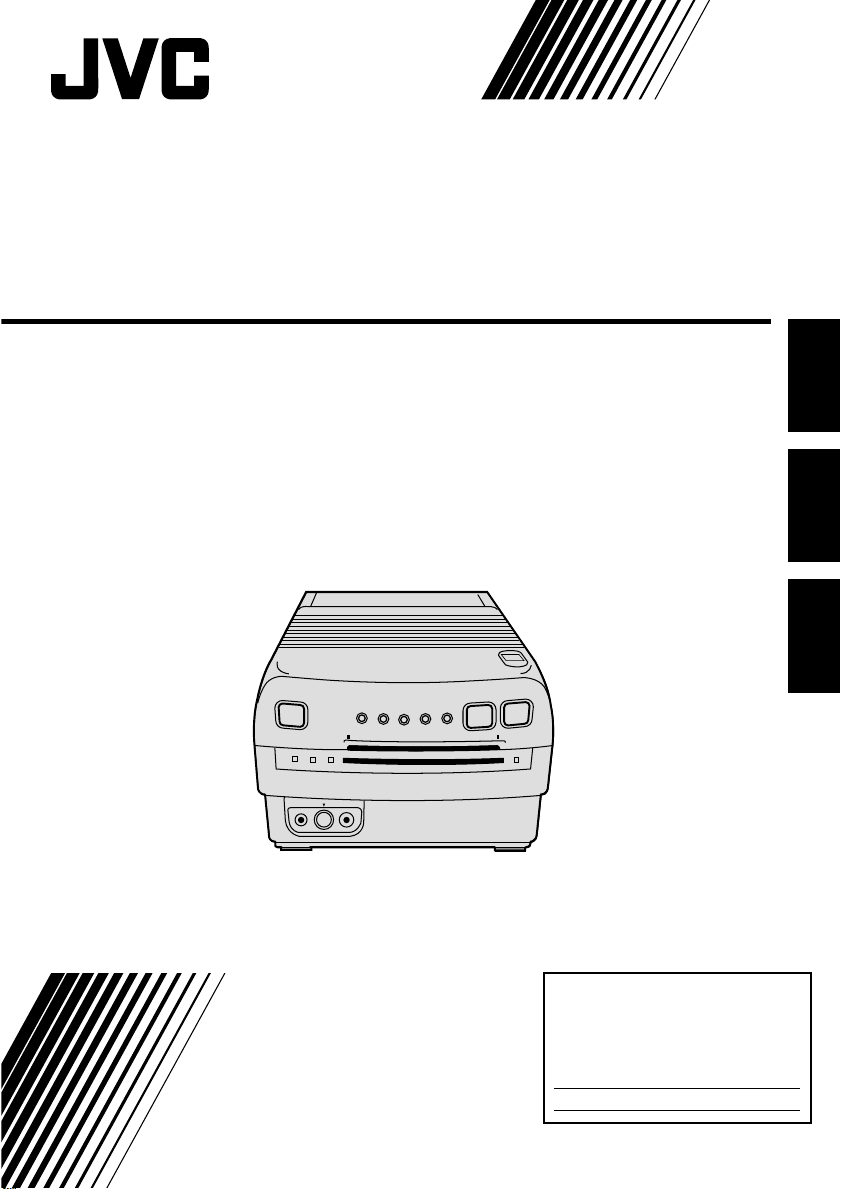
VIDEO PRINTER
IMPRIMANTE VIDÉO
IMPRESOR DE VIDEO
GV-PT1
ENGLISHFRANÇAISESPAÑOL
INSTRUCTIONS
MANUEL D’INSTRUCTIONS
MANUAL DE INSTRUCCIONES
For Customer Use:
Enter below the Serial No. of the
GV-PT1U Video Printer.
The serial number is located on the
bottom of the GV-PT1U.
Model No. GV-PT1U
Serial No.
YU30052-586
Page 2
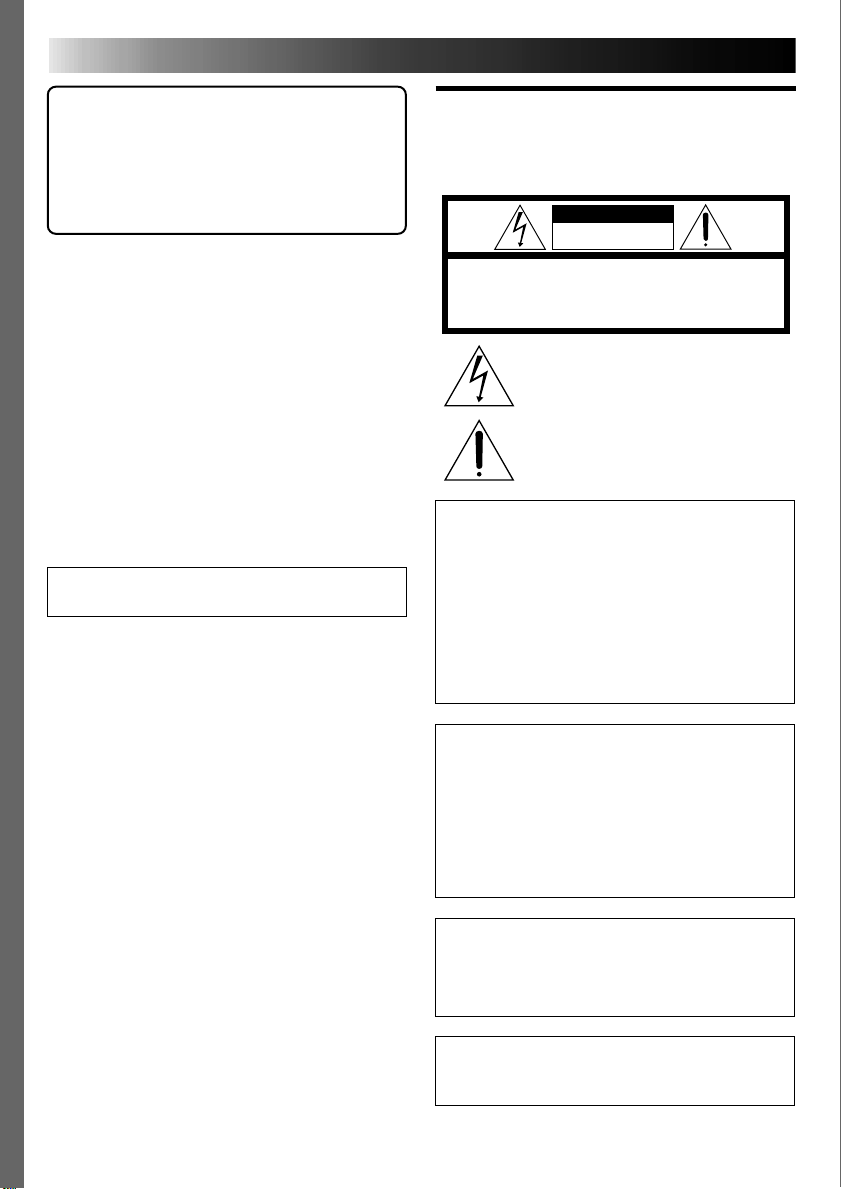
2
Cher client,
Nous vous remercions pour l’achat de
l’imprimante vidéo JVC. Avant utilisation,
veuillez lire les informations pour votre sécurité
et les précautions de sécurité indiquées dans les
pages suivantes pour assurer une utilisation sûre
de votre nouvel appareil.
Utilisation de ce manuel d’instructions
•Toutes les sections principales et les sous-sections
sont indiquées dans le sommaire (Z P. 7).
•Des remarques apparaissent après la plupart des
sous-sections. Bien les lire également.
•Les caractéristiques/opérations de base/avancées
sont séparées pour une référence plus aisée.
Nous vous recommandons de…
.... vous référer aux commandes, indicateurs et
connecteurs (Z P. 8 – 9) et de vous familiariser
avec la disposition des touches, etc. avant
utilisation.
.... lire complètement les instructions et les
précautions de sécurité qui suivent. Elles
contiennent des informations extrêmement
importantes concernant l’utilisation sûre de
votre nouvel appareil.
Nous vous recommandons de bien lire les précautions à
observer à la page 5 avant utilisation.
INFORMATION
Cet appareil se conforme à la partie 15 des règles de la
FCC (Federal Communications Commission). Le
fonctionnement est sujet aux deux conditions suivantes: (1)
Cet appareil ne peut pas causer d’interférences nuisibles, et
(2) cet appareil doit accepter toute interférence reçue,
comprenant des interférences qui peuvent causer un
mauvais fonctionnement. Des changements ou modifications non approuvés par la partie responsable de la
certification peuvent annuler le droit de l’utilisateur de faire
fonctionner l’appareil. Cet appareil a été testé et il a été
reconnu qu’il se conforme aux limites concernant
l’appareillage informatique de classe B correspondant à la
partie 15 des règles de la FCC. Ces limites sont conçues
pour garantir une protection raisonnable contre des
interférences nuisibles dans les installations résidentielles.
Cet appareil génère, utilise et peut émettre de l’énergie des
fréquences radio et, s’il n’est pas installé et utilisé selon les
instructions du fabricant, peut causer des interférences
nuisibles en communications radio. Cependant, il ne peut
pas être garanti que des interférences ne se produiront pas
dans certaines installations particulières. Si cet appareil
provoque des interférences avec la réception radio ou de
télévision, ce qui peut être vérifié en alimentant l’appareil
et en coupant son alimentation, nous conseillons à
l’utilisateur d’essayer d’éliminer ces interférences par l’un
ou plusieurs des moyens suivants:
Réorienter ou déplacer l’antenne de réception.
Augmenter la séparation entre l’appareil et le récepteur.
Brancher l’appareil sur une prise de courant d’un circuit
différent de celui sur lequel le récepteur est branché.
Consulter le revendeur ou un technicien radio/TV
compétent pour vous aider.
PRECAUTIONS DE
SECURITE
ATTENTION
RISQUE D'ELECTROCUTION
NE PAS OUVRIR
ATTENTION: POUR EVITER TOUT RISQUE D'ELECTROCUTION
ATTENTION: NE PAS OUVRIR LE BOITIER
AUCUNE PIECE INTERIEURE N'EST A REGLER PAR L'UTILISATEUR.
SE REFERER A UN AGENT QUALIFIE EN CAS DE PROBLEME.
Le symbole de l'éclair à l'intérieur d'un triangle
équilatéral est destiné à alerter l'utilisateur sur la
présence d'une "tension dangereuse" non isolée dans
le boîtier du produit. Cette tension est suffisante pour
provoquer l'électrocution de personnes.
Le point d'exclamation à l'intérieur d'un triangle
équilatéral est destiné à alerter l'utilisateur sur la
présence d'opérations d'entretien importantes au
sujet desquelles des renseignements se trouvent
dans le manuel d'instructions.
L’imprimante vidéo GV-PT1 ne doit être utilisée
que sur tension CA 120 V`, 60 Hz. Afin
d’éviter tout risque d’incendie ou
d’électrocution, NE PAS utiliser d’autres sources
d’alimentation électrique.
ATTENTION
POUR ÉVITER LES CHOCS ÉLECTRIQUES,
INTRODUIRE LA LAME LA PLUS LARGE DE LA
FICHE DANS LA BORNE CORRESPONDANTE
DE LA PRISE ET POUSSER JUSQU’AU FOND.
AVERTISSEMENT:
POUR EVITER LES RISQUES
D’INCENDIE OU
D’ELECTROCUTION, NE PAS
EXPOSER L’APPAREIL A LA
PLUIE OU A L’HUMIDITE.
REMARQUE:
La plaque d’identification (numéro de série) et
l’étiquette d’avertissement de sécurité se
trouvent sous l’appareil et/ou au dos.
Cet appareil numérique de la classe B respecte
toutes les exigences du Règlement sur le
matériel brouilleur du Canada.
Page 3
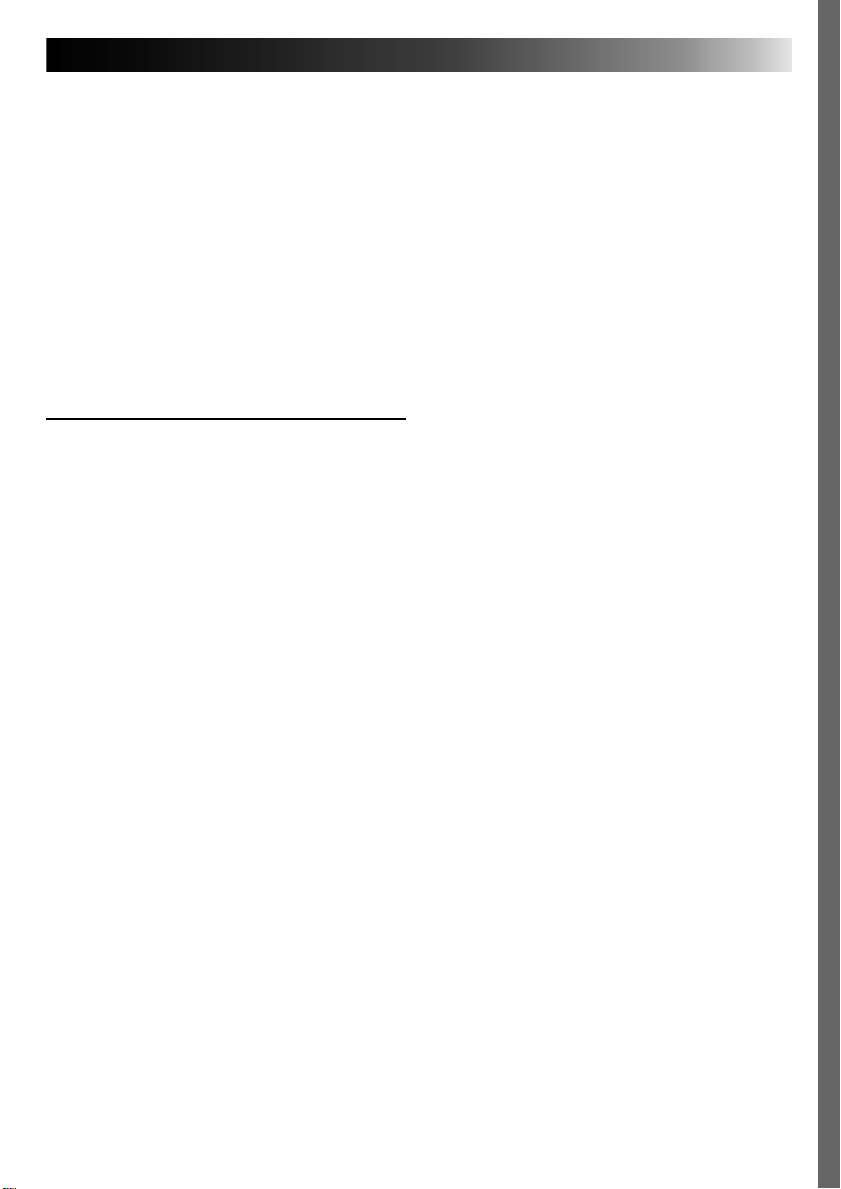
CONSIGNES DE SECURITE
IMPORTANTES
L’énergie électrique peut effectuer de nombreuses fonctions
utiles. Mais un usage incorrect peut causer une éventuelle
électrocution ou des risques d’incendie. Cet appareil a été
conçu et fabriqué pour garantir votre propre sécurité. Pour
ne pas anéantir les sécurités incorporées, observez les
règles de base suivantes pour son installation, utilisation et
entretien.
ATTENTION:
Suivre et respecter tous les avertissements et instructions
marqués sur votre produit et dans son mode d’emploi. Pour
votre sécurité, lire avant son utilisation toutes les consignes
de sécurité et le mode d’emploi et conserver cette brochure
pour une référence ultérieure.
INSTALLATION
1. Mise à la terre et polarisation
(A) Votre produit peut être équipé d’une fiche secteur
polarisée (une fiche ayant une lame plus grande que
l’autre). Cette fiche ne rentrera dans la prise secteur
seulement que d’une seule façon. C’est un élément de
sécurité.
Si vous ne pouvez pas introduire complètement la
fiche dans la prise, essayez de retourner la fiche. Si la
fiche ne rentre toujours pas, contacter votre électricien
pour remplacer votre prise obsolète. Ne pas anéantir
l’objectif de sécurité de la fiche polarisée.
(B) Votre produit peut être équipé d’une fiche de mise à la
terre à 3 fils, une fiche ayant une troisième broche (de
mise à la terre). Cette fiche rentre seulement dans une
prise secteur avec terre. C’est un élément de sécurité.
Si vous ne pouvez pas introduire la fiche dans la prise,
contacter votre électricien pour remplacer votre prise
obsolète. Ne pas anéantir l’objectif de sécurité de la
fiche avec mise à la terre.
2. Sources d’alimentation
Faire fonctionner votre appareil seulement à partir du type
de source d’alimentation indiqué sur la plaquette
indicatrice. Si vous n’êtes pas sûr du type d’alimentation de
votre intérieur, consulter votre revendeur d’appareils ou la
compagnie locale d’électricité. Si votre appareil est prévu
pour fonctionner sur piles, batteries ou sur d’autres sources,
se reporter au manuel d’instructions.
3. Surcharge
Ne pas surcharger des prises de courant murales, des
cordons prolongateurs ni des prises de courant commodes.
Tout ceci peut conduire à une électrocution ou à un risque
d’incendie.
4. Protection du cordon d’alimentation
Les cordons d’alimentation doivent être placés pour ne pas
marcher dessus ni les serrer par des objets placés sur ou
contre eux. Faire attention aux cordons aux fiches, aux
prises de courant commodes, et à l’endroit où ils sortent de
l’appareil.
3
5. Ventilation
Des fentes et des ouvertures dans le coffret sont prévues
pour la ventilation. Pour garantir un fonctionnement fiable
de l’appareil et le protéger contre une surchauffe, ces
ouvertures ne doivent pas être bouchées ou recouvertes.
• Ne pas boucher les ouvertures en plaçant l’appareil sur
un lit, un canapé, une couverture ou sur d’autres surfaces
similaires.
• Ne pas placer l’appareil dans une installation incorporée
comme dans une bibliothèque ou une baie à moins
qu’une ventilation correcte soit prévue ou que ce soit
conforme aux instructions du fabricant.
6. Montage sur un mur ou au plafond
Le produit doit être monté sur un mur ou au plafond
seulement comme le recommande le fabricant.
Page 4
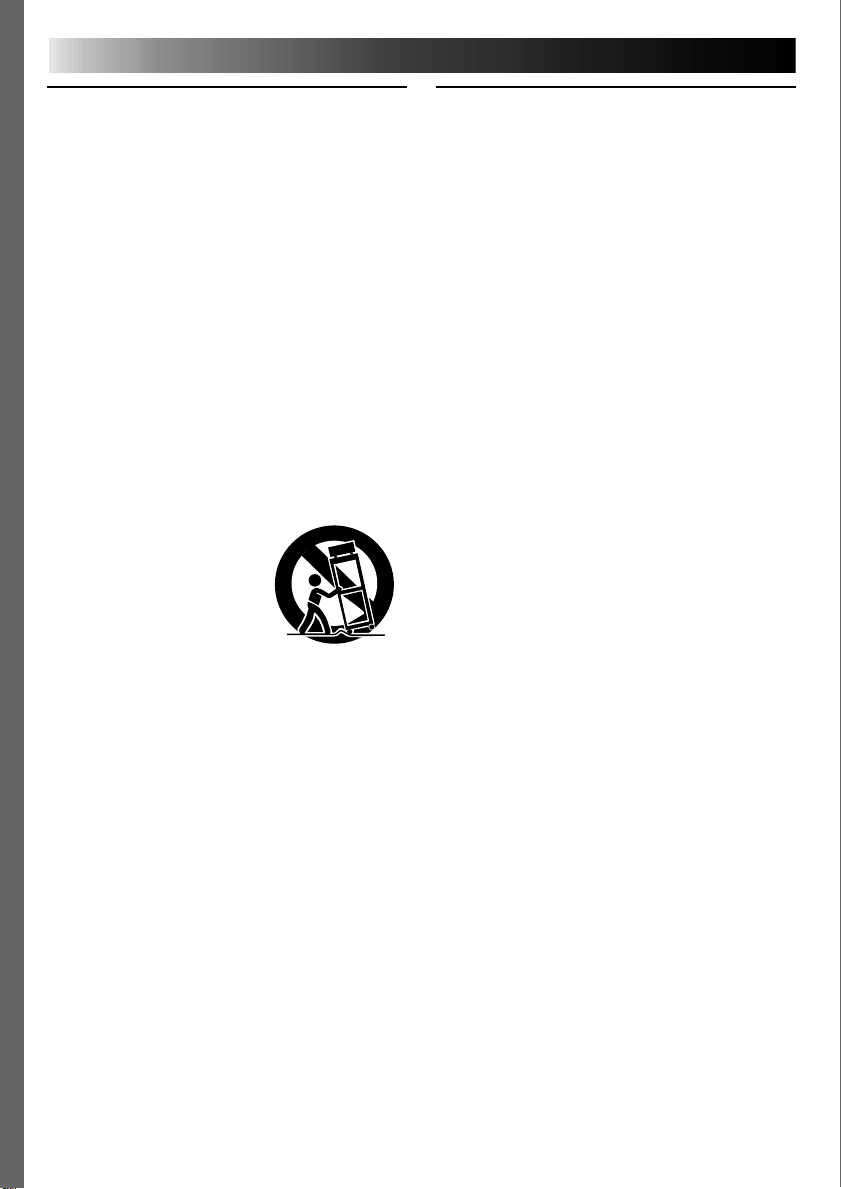
4
UTILISATION
1. Accessoires
Pour éviter des blessures:
• Ne pas placer ce produit sur un chariot, un support, un
trépied ou une table instables. Il pourrait tomber, causant
des blessures sérieuses à un enfant ou à un adulte, en
endommageant sérieusement l’appareil.
• Utiliser seulement avec un chariot, un support, un trépied
ou une table recommandés par le fabricant ou vendus
avec le produit.
• Utiliser un accessoire de montage recommandé par le
fabricant et suivre les instructions du fabricant pour tout
montage de l’appareil.
• Ne pas faire rouler un chariot avec de petites roulettes
dans des seuils ou sur des carpettes entassées.
2. Combinaison produit et chariot
La combinaison d’un appareil et d’un chariot doit être
déplacée avec précaution. Des arrêts brutaux, une force
excessive, et des surfaces irrégulières peuvent faire basculer
l’appareil et le chariot.
3. Eau et humidité
Ne pas utiliser ce produit près de
l’eau—par exemple, près d’une
baignoire, d’un lavabo, d’un évier
de cuisine ou d’une installation de
lavage, dans un endroit humide,
ou près d’une piscine ou
d’endroits semblables.
4. Entrée d’objet et de liquide
Ne jamais pousser des objets de toute sorte dans ce produit
par les ouvertures, ils pourraient toucher des points sous
tension dangereux ou court-circuiter des pièces qui pourrait
causer une électrocution ou un incendie. Ne jamais verser
de liquide quelconque sur le produit.
5. Fixations
Ne pas utiliser des fixations non recommandées par le
fabricant de ce produit, elles pourraient présenter des
risques.
6. Nettoyage
Débrancher ce produit de la prise secteur avant le
nettoyage. Ne pas utiliser de nettoyants liquides ou
aérosols. Utiliser un tissu humide pour le nettoyage.
7. Chaleur
Le produit doit être éloigné des sources de chaleur comme
des radiateurs, bouches de chaleurs, appareils de
chauffage, et d’autres produits (comprenant les
amplificateurs) qui produisent de la chaleur.
AVERTISSEMENT SUR LES
CHARIOTS PORTABLES
(Symbole fourni par RETAC)
DEPANNAGE
1. Dépannage
Si votre produit ne fonctionne pas correctement ou montre
un net changement dans ses performances et que vous ne
pouvez pas revenir à un fonctionnement normal en suivant
la procédure détaillée du mode d’emploi, n’essayez pas de
réparer par vous-mêmes, ouvrir ou démonter les capots
peut vous exposer à des tensions dangereuses ou à d’autres
dangers. Confier toutes les réparations à du personnel de
service qualifié.
2. Dommages nécessitant une réparation
Débrancher le produit de la prise secteur et confier toutes
les réparations à du personnel de service qualifié dans les
conditions suivantes:
a. Quand le cordon secteur ou la fiche est endommagé.
b. Si un liquide a coulé, ou si des objets sont tombés dans
le produit.
c. Si le produit a été exposé à la pluie ou l’eau.
d. Si le produit ne fonctionne pas normalement en suivant
le mode d’emploi. Régler seulement que les commandes
qui sont indiquées dans le mode d’emploi, un mauvais
réglage des autres commandes peut causer des
dommages et demandera souvent un long travail par un
technicien qualifié pour remettre le produit dans son
fonctionnement normal.
e. Si le produit est tombé ou si le coffret a été endommagé.
f. Si le produit montre un net changement dans ses
performances - ceci indique le besoin d’un dépannage.
3. Pièces de remplacement
Si des pièces de remplacement sont nécessaires, être sûr
que le technicien de service a utilisé des pièces de
remplacement spécifiées par le fabricant ou ont les mêmes
caractéristiques que les pièces d’origine. Des
remplacements non autorisés peuvent causer un incendie,
une électrocution ou d’autres accidents.
4. Contrôle de sécurité
Après tout dépannage ou réparation de ce produit,
demander au technicien de service d’effectuer les tests de
sécurité pour s’assurer que le produit est dans un état de
fonctionnement sûr.
Page 5
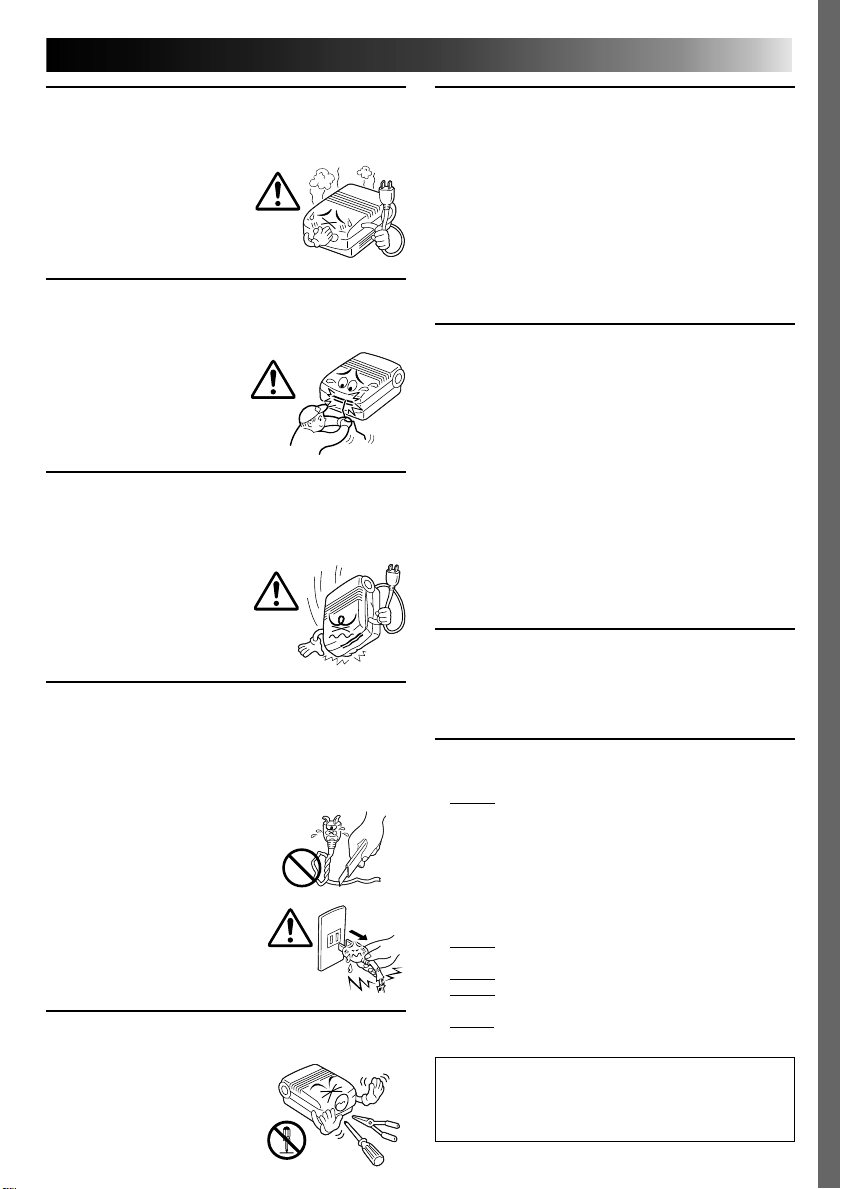
PRÉCAUTIONS À OBSERVER
5
Si vous remarquez de la fumée ou une odeur
particulière venant de l’imprimante, couper
l’alimentation et la débrancher IMMÉDIATEMENT.
Utiliser l’imprimante vidéo
dans ces conditions pourrait
produire un incendie ou
présenter des risques
d’électrocution. Contactez
votre revendeur JVC. NE PAS
tenter de réparer vous-mêmes.
NE PAS tenter d’introduire des objets étrangers dans
l’imprimante vidéo, ce qui pourrait conduire à une
électrocution ou à un incendie. Si un objet autre que
du papier d’impression est
introduit par accident, couper
l’alimentation de l’imprimante
vidéo, la débrancher et
contacter votre revendeur
JVC.
Faire attention en déplaçant l’imprimante vidéo. Si
vous faites tomber l’appareil, ne pas tenter de l’utiliser.
Si pendant l’utilisation vous remarquez que le coffret
est endommagé, couper l’alimentation de l’imprimante
vidéo, la débrancher et
contacter votre revendeur JVC.
Utiliser l’imprimante vidéo
dans ces conditions pourrait
produire un incendie ou
présenter des risques
d’électrocution.
NE PAS placer d’objets lourds sur le cordon
d’alimentation de l’imprimante vidéo, ni laisser le
cordon près de tout appareil générant de la chaleur, ce
qui peut endommager le cordon. Eviter des tractions et
torsions excessives sur le cordon d’alimentation. Si le
cordon d’alimentation devient coupé ou endommagé
autrement, contacter votre
revendeur JVC. Pour débrancher
l’imprimante vidéo, NE PAS tirer
sur le cordon. Tenir la fiche et la
retirer de la prise secteur. Utiliser
l’imprimante vidéo avec un
cordon d’alimentation
endommagé pourrait produire
un incendie, présenter des
risques d’électrocution ou
entraîner un mauvais
fonctionnement de l’appareil.
NE PAS retirer le capot et tenter de réparer ou de
modifier l’imprimante vidéo. Il y a des composants
haute tension dans l’appareil, et
le risque d’électrocution ou de
dysfonctionnement de l’appareil
existe réellement. Si un
problème survient, contacter
votre revendeur JVC.
A PROPOS DES TÊTES THERMIQUES
• Les têtes thermiques, nécessaires pour l’impression, sont
situées dans l’appareil. Les têtes peuvent devenir très
chaudes. Pour éviter des blessures et brûlures possibles,
ne pas toucher aux têtes thermiques.
• Lorsque l’imprimante vidéo est utilisée pendant de
longues périodes, les têtes thermiques s’usent et se
dégradent comme les têtes d’un magnétoscope. Comme
les têtes thermiques deviennent usées, la qualité
d’impression se dégrade progressivement. Lorsque vous
remarquez un déclin en qualité, il est possible que les
têtes aient besoin d’être remplacées. Consulter votre
revendeur JVC.
CONDENSATION DE L’HUMIDITÉ
Si de la condensation se produit dans l’imprimante, le
papier d’impression peut adhérer pendant l’impression,
causant des impressions de qualité médiocre et des
bourrages de papier. Si vous pensez que la condensation
peut exister dans l’appareil, laisser l’appareil au repos
pendant au moins 2 heures (avec l’alimentation mise) pour
le faire sécher suffisamment. Si du papier est coincé dans
l’appareil, le retirer avant de mettre l’alimentation en
marche. Le papier d’impression non utilisé sujet à
l’humidité ne doit pas être utilisé pour l’impression.
• La condensation peut se produire dans les situations
suivantes:
1) Dans une pièce quand le chauffage vient d’être mis;
2) Dans le chemin direct de l’air froid d’un climatiseur;
3) Quand l’appareil est déplacé d’un endroit froid vers un
endroit chaud.
POUSSIÈRE
A cause de poussières ou tissu adhérant au papier
d’impression, ou à des variations extrêmes en température,
un léger degré de marbrure couleur ou des lignes peuvent
être visibles dans les impressions.
Ne pas respecter les précautions suivantes peut
produire des dommages à l’imprimante vidéo.
1. NE PAS placer l’imprimante vidéo . . .
... dans un endroit sujet à des températures extrêmes ou
à l’humidité.
... en plein soleil.
... dans un endroit poussiéreux.
... dans un endroit où des champs magnétiques
puissants sont générés.
... sur une surface qui n’est pas stable ou sujette aux
vibrations.
NE PAS boucher les trous d’aération de l’imprimante
2.
vidéo.
NE PAS poser d’objets lourds sur l’imprimante vidéo.
3.
NE PAS poser d’objets susceptibles de se renverser sur
4.
le dessus de l’imprimante vidéo.
ÉVITER des chocs violents à l’imprimante vidéo pendant
5.
son transport.
ATTENTION:
Des changements ou modifications non approuvés par
JVC peuvent annuler le droit de l’utilisateur à faire
fonctionner l’appareil.
Page 6
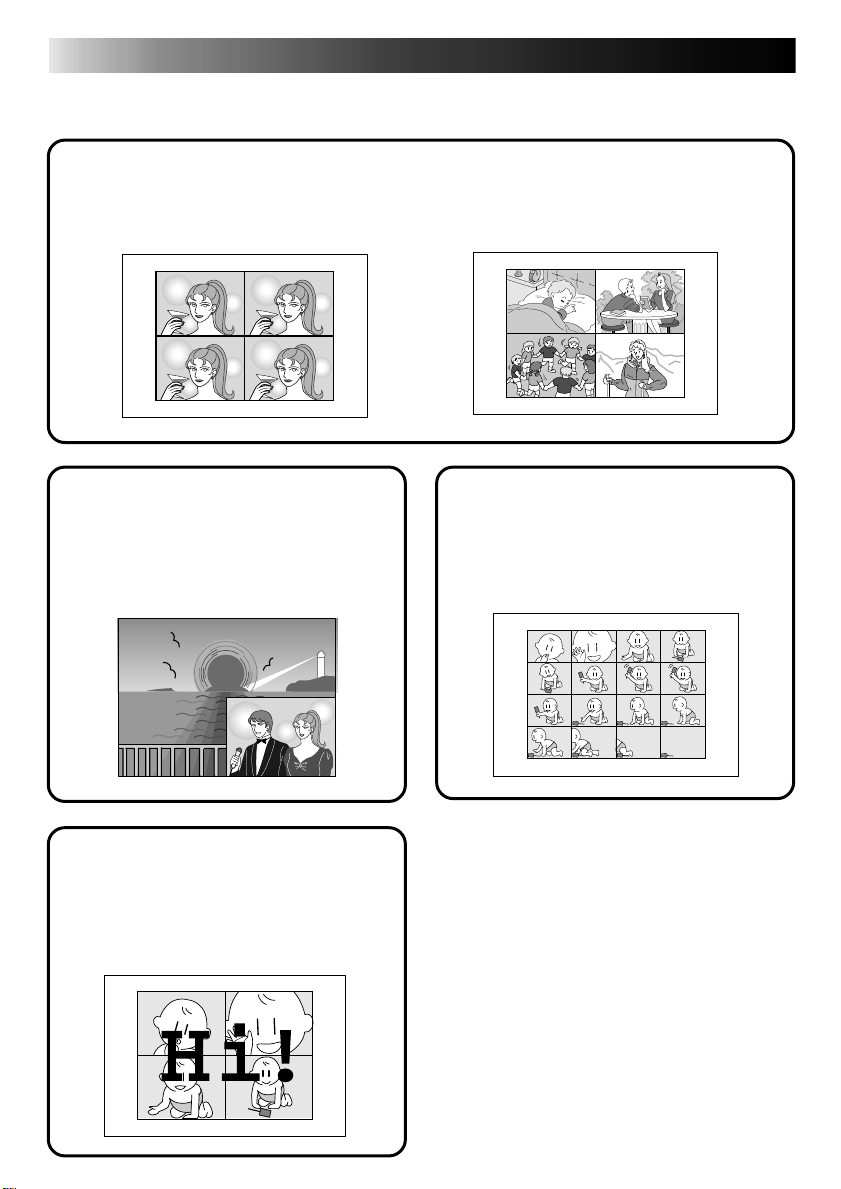
6
En utilisant la GV-PT1, vous pouvez imprimer des scènes sur du papier d’impression standard ou
à cachet, dans un des différents formats.
CARACTÉRISTIQUES PRINCIPALES
IMPRESSIONS MULTIPLES (Z p. 18 à 21)
Imprimer 4 ou 16 images sur une feuille.
La même scène . . . . . . ou des scènes différentes
IMPRESSION À ENCART
Z p. 22 et 23)
(
Faire entrer une scène sur une
autre.
IMPRESSION À TITRE
SUPERPOSÉ (
Surimprimer des titres dessinés
à la main ou des illustrations
dans l’image.
Z p. 26 et 27)
IMPRESSION D’IMAGES
Z
SUCCESSIVES (
Imprimer à des intervalles
donnés, comme en prenant des
photos en rafale.
En utilisant un camescope JVC ou
un magnétoscope . . .
p. 24 et 25)
IMPRESSION D’INSTANTANÉS
Z p. 28 et 29)
(
Si votre camescope JVC dispose d’une
fonction de recherche d’instantanés (tel le
GR-SV7 ou le GR-DV1), vous pouvez monter
et imprimer automatiquement des instantanés.
INDEX D’ÉDITION (Z p. 30 et 31)
Utilisée avec le montage par mémorisation de
séquences, cette fonction permet de faire un
index.
Page 7
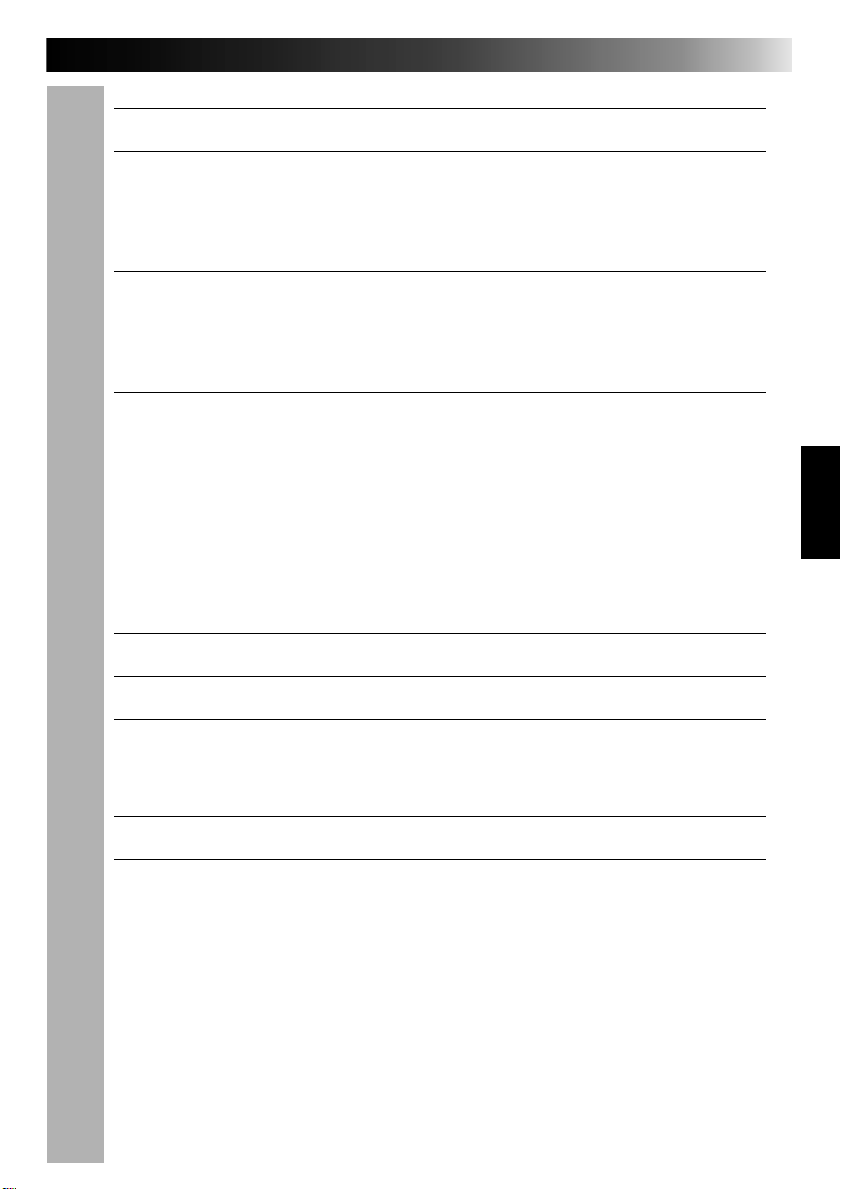
SOMMAIRE
COMMANDES, INDICATEURS ET CONNECTEURS
7
8
PRÉPARATIFS
Installation/Retrait de la cassette d’encrage .......................................... 10
Jeux de feuilles d’impression ............................................................. 11
Cartouches d’encrage ...................................................................... 11
IMPRESSION DE BASE
Branchements ............................................................................... 12
Sélection de la langue d’affichage........................................................ 13
Impression d’une image ................................................................... 14
TECHNIQUES AVANCÉES
Réglage du Menu d’impression ........................................................... 16
Impressions multiples (Même scène) .................................................... 18
Impressions multiples (Scènes différentes) ............................................. 20
Impression à encart ........................................................................ 22
Impression d’images successives......................................................... 24
Impression à titre superposé.............................................................. 26
Impression d’instantanés.................................................................. 28
Index d’édition ............................................................................. 30
MESSAGES D’ERREUR
EN CAS DE DIFFICULTÉS
CORRECTION DES PROBLÈMES
Bourrage papier ............................................................................ 34
Nettoyage des têtes thermiques ......................................................... 34
10
12
16
32
33
34
FICHE TECHNIQUE
INDEX
35
35
Page 8
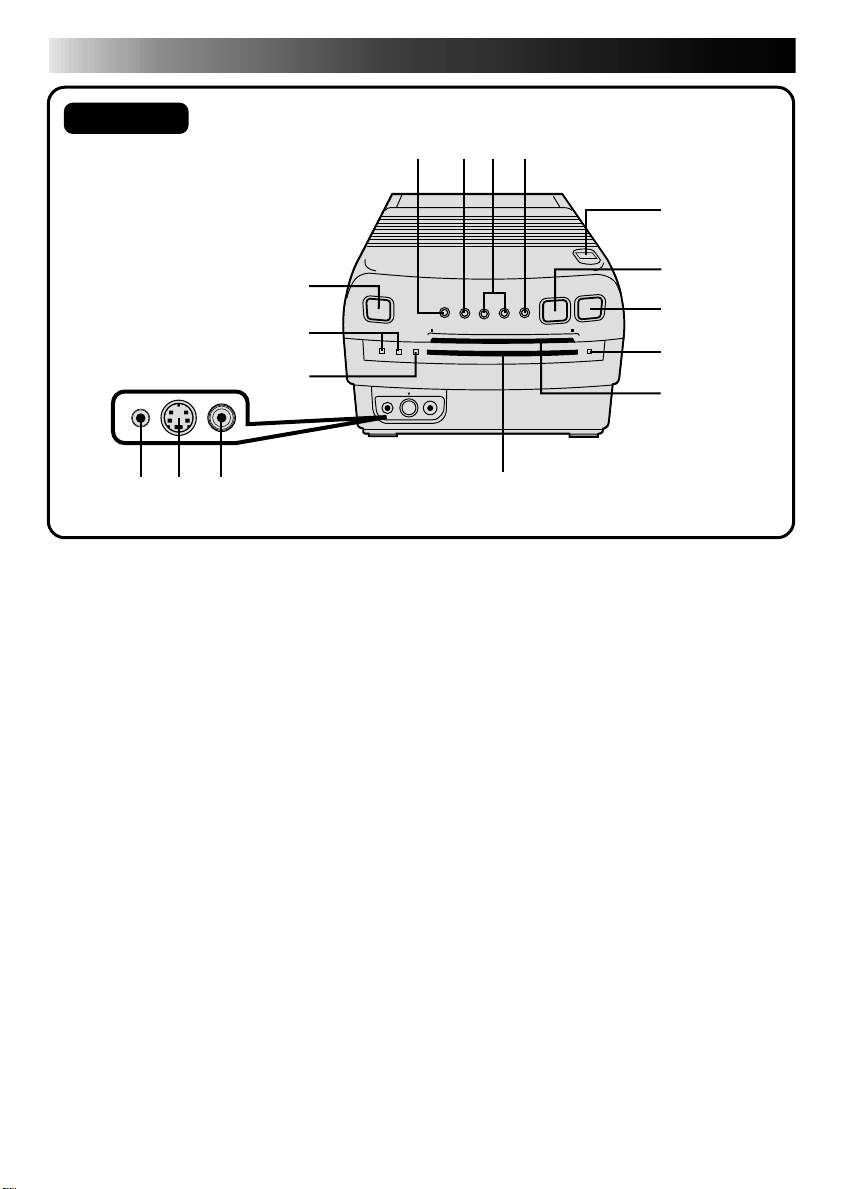
8
Face avant
COMMANDES, INDICATEURS ET CONNECTEURS
5
746
8
1
2
3
$%0^
1 Interrupteur d’alimentation (POWER)
• Il commande la mise sous/hors tension de
l’imprimante.
2 Témoin POWER ON
• S’allume quand l’imprimante est sous
tension.
Témoin POWER OFF
• S’allume quand l’imprimante est hors
tension.
3 Témoin d’impression
S’allume quand l’impression est en cours.
•
4 Touche de menu (MENU)
• Elle fait apparaître et disparaître l’écran
Menu d’impression.
5 Touche de sélection (SELECT)
• Elle choisit les postes sur les écrans Menu
d’impression et Sélection de mode.
• Inverse les parties transparentes et opaques
d’un titre en mode Titre superposé.
6 Touches de réglage (SET +/-)
• Elles permettent de parcourir les options sur
l’écran Menu d’impression.
Elles définissent la position à mémoriser en
•
mode Impressions multiples. (
• Elles choisissent la couleur en mode
Impression de titre (
Z
p. 26).
Z
p. 20).
9
!
@
#
7 Touche de sélection de mode (MODE
SELECT)
• Elle fait apparaître et disparaître l’écran de
sélection de mode.
8 Bouton d’ouverture “Open”
• Glissez pour ouvrir le couvercle, ce qui
permet d’installer ou de retirer la cartouche
d’encrage ou de retirer une feuille en cas
de bourrage.
9 Touche de permutation de scène (PICTURE
SELECT)
• Détermine si l’image actuellement entrée
ou l’image en mémoire est affichée sur
l’écran du téléviseur raccordé.
0 Touche de mémorisation (MEMORY)
• Appuyez pour mémoriser une image en
vue de son impression.
! Témoin d’erreur
• Il s’allume si une cartouche d’encrage n’est
pas installée ou si l’impression est
impossible en raison d’une défaillance.
@ Fente d’insertion de feuille d’impression
• Insérez ici une feuille en vue de
l’impression.
# Fente de sortie de feuille d’impression
• Les images imprimées ressortent ici.
Page 9
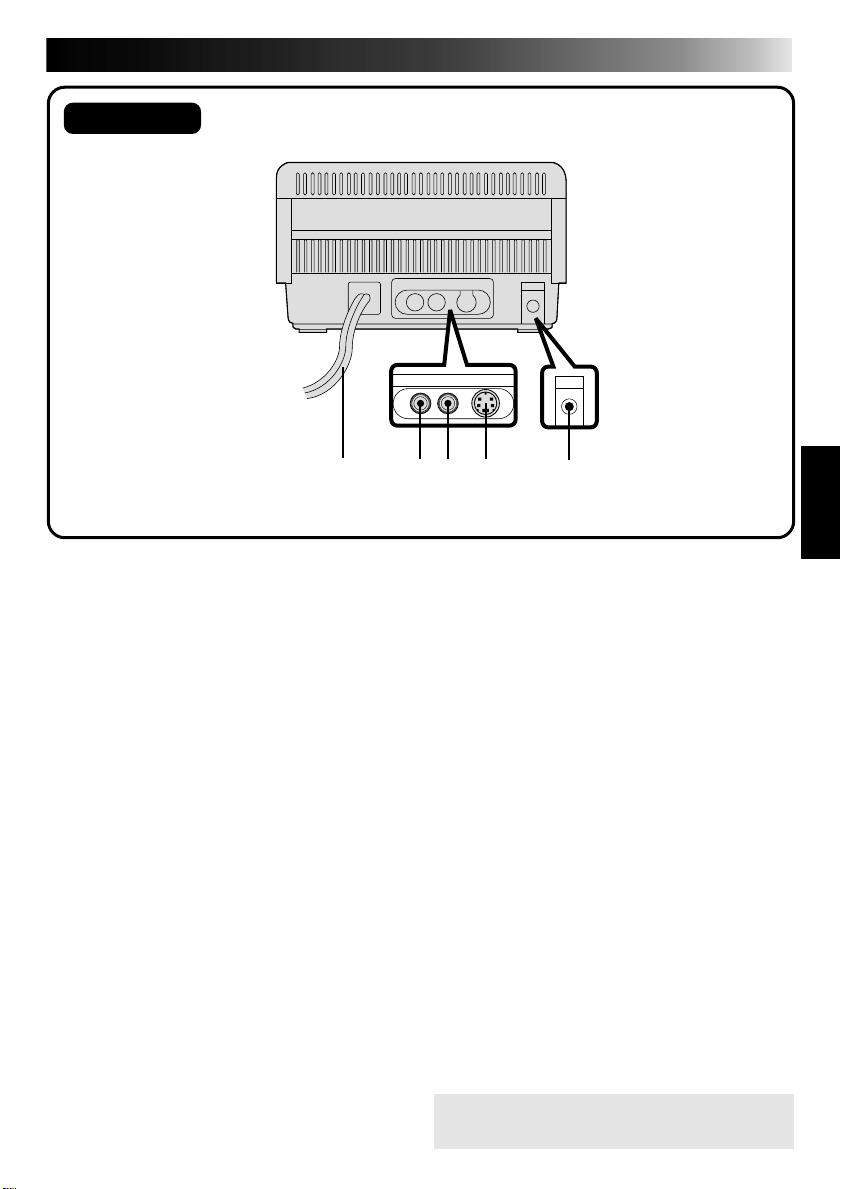
Face arrière
9
&
$ Connecteur de pause (PAUSE)
• Utilisé pour imprimer des instantanés ou
un index d’édition provenant d’un
camescope ou d’un magnétoscope JVC.
Branchez une minifiche de 3,5 mm
disponible dans le commerce soit sur la
prise de montage du camescope, soit sur la
prise R.A. EDIT ou SPECIAL FUNCTION du
magnétoscope.
% Connecteur d’entrée S-Vidéo (à l’avant)
• Si la source (camescope ou magnétoscope)
est munie d’une prise de sortie S-Vidéo,
raccordez-la à l’imprimante vidéo à l’aide
d’un cordon S-Vidéo disponible dans le
commerce. Cette entrée vidéo de
l’imprimante a priorité sur les entrées SVidéo et vidéo normale du panneau
arrière.
^ Connecteur d’entrée vidéo (à l’avant)
• Si la source n’est pas munie d’une prise de
sortie S-Vidéo, raccordez sa sortie vidéo
normale à l’imprimante à l’aide d’un
cordon vidéo disponible dans le
commerce. Cette entrée de l’imprimante a
priorité sur les entrées S-Vidéo et vidéo
normale du panneau arrière.
& Cordon d’alimentation secteur
• Branchez sa fiche sur une prise secteur.
Si la prise secteur n’est pas une prise avec
terre, utiliser l’adaptateur de fiche fourni.
)(*
q
* Connecteur de sortie vidéo
• Utilisez ce connecteur si vous souhaitez
voir sur un téléviseur l’image entrée ou
l’image en mémoire. A l’aide d’un câble
vidéo disponible dans le commerce,
raccordez l’imprimante à un téléviseur par
ce connecteur.
( Connecteur d’entrée vidéo (à l’arrière)
• Si la source n’est pas munie d’une prise de
sortie S-Vidéo, raccordez sa sortie vidéo
normale à l’imprimante à l’aide d’un
cordon vidéo disponible dans le commerce.
) Connecteur d’entrée S-Vidéo (à l’arrière)
• Si la source est munie d’une prise de sortie
S-Vidéo, raccordez-le à l’imprimante vidéo
à l’aide d’un cordon S-Vidéo disponible
dans le commerce. Cette entrée de
l’imprimante a priorité sur l’entrée vidéo
normale du panneau arrière.
q Connecteur JLIP (Joint Level Interface
Protocol)
• A l’avenir, il permettra le branchement à un
ordinateur ou un autre dispositif en vue de
la manipulation des images.
* En utilisant le connecteur de pause $, le
connecteur JLIP ne peut pas être utilisé.
La priorité dans les connecteurs d’entrée est la
suivante: %, ^, ), (
Page 10
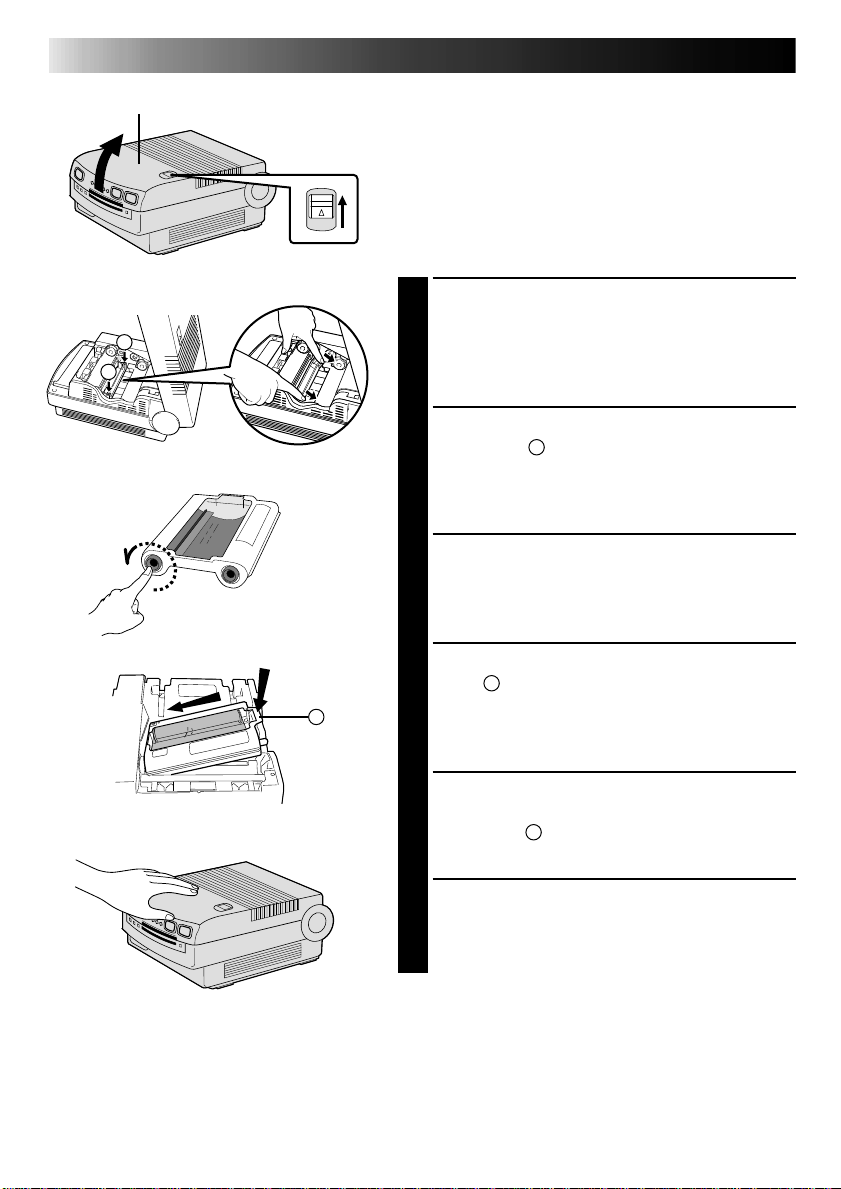
10
PRÉPARATIFS
Porte
A
A
Installation/Retrait de la cassette d’encrage
Avant d’imprimer, vous devez installer une cassette
d’encrage. Suivez ces explications lors de
l’installation initiale et lors du retrait et du
remplacement d’une cartouche usée.
REMARQUE:
Assurez-vous que l’appareil est hors tension avant
d’ouvrir son couvercle.
OUVREZ LE COUVERCLE
1
D’IMPRIMANTE
Glissez le bouton dans le sens de la flèche.
•Le couvercle est muni d’un ressort; exercez
une légère pression pour l’ouvrir.
RETIRER LE CLIP DE PROTECTION
2
Appuyer en A comme indiqué par la flèche,
puis lever et retirer le clip.
•Ranger le clip dans un endroit sûr, et le
refixer avant de transporter l’appareil.
RATTRAPEZ LE MOU DU RUBAN
3
ENCREUR
Avec l’index, tournez dans le sens de la flèche
le rouleau sur le côté portant le repère “ ⇒ ”.
INSTALLEZ LA CARTOUCHE
4
Tenez B, tournez la cartouche pour qu’elle
B
soit à l’angle adéquat, puis glissez-la à
l’intérieur jusqu’à entendre un déclic.
OU . . .
RETIREZ LA CARTOUCHE
Ouvrez le couvercle de l’imprimante, saisissez
la partie en
doucement vers l’extérieur.
REFERMEZ LE COUVERCLE DE
5
L’IMPRIMANTE
Appuyez sur le couvercle (à l’endroit marqué
PUSH) jusqu’à entendre le déclic de verrouillage.
B
de la cassette et glissez-la
PRÉCAUTION:
Les têtes thermiques placées sous le couvercle peuvent
devenir chaudes. Prenez soin de ne pas les toucher lors
de l’installation ou du retrait de la cartouche.
REMARQUE:
Lorsque vous vous déplacez, ou avant de transporter
l’imprimante vidéo, bien s’assurer de retirer la cartouche
d’encrage et refixer le clip de protection.
Page 11
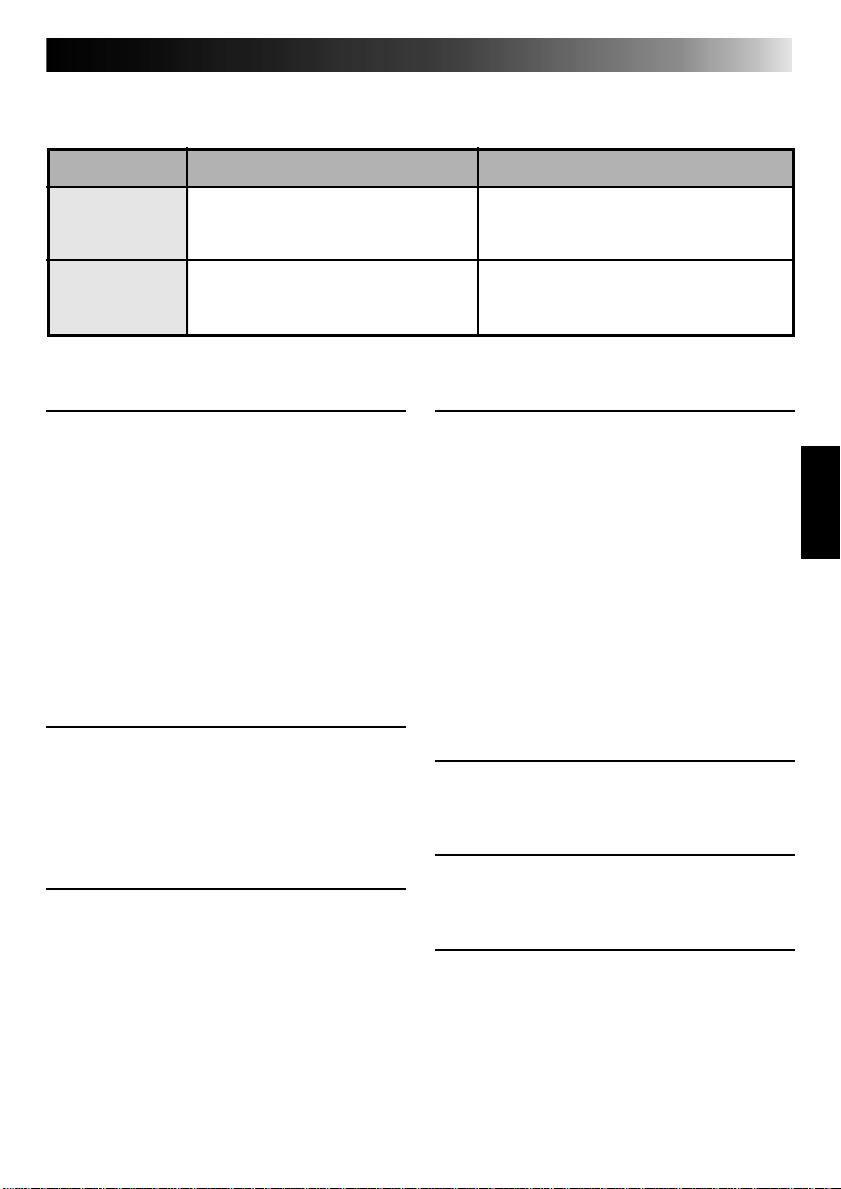
Jeux de feuilles d’impression
L’emploi d’un des jeux présentés sur le tableau suivant est indispensable.
11
LOT
VU-PS50U
(Standard)
VU-PC50U
(Cachet)
* Un lot VU-PS50U est fourni. Les lots VU-PS50U et VU-PC50U sont tous les deux vendus séparément.
Avant l’impression
●
Si la face d’impression du papier (celle sans
inscription) est souillée par de la poussière ou des
traces de doigts, la qualité d’impression sera amoindrie
et un bourrage de papier risque de se produire.
● N’utilisez pas de papier déchiré ou écorné car il
pourrait occasionner un bourrage de papier.
● N’utilisez pas de papier humide ou mouillé.
L’impression pourrait devenir impossible et un
bourrage de papier pourrait en résulter.
● Une face du papier d’impression VU-PS50 permet
l’écriture.
● Si vous voulez écrire quelque chose sur la feuille
d’impression, attendre que l’impression soit
terminée. Si vous écrivez avant que la feuille soit
imprimée, l’impression pourrait de pas fonctionner
correctement.
Pendant l’impression
●
Ne pas tirer sur la feuille d’impression pendant
l’impression, ce qui pourrait causer une qualité
d’impression médiocre ou un mauvais fonctionnement.
● Ne pas couper l’alimentation de l’imprimante vidéo
pendant l’impression, car l’impression en cours sera
incomplète et un bourrage de papier pourrait se
produire.
Après l’impression
● Si vous tenez longtemps en main une impression
fraîche, il se peut que les couleurs changent
légèrement.
● Si une impression absorbe des solvants organiques de
nettoyage (alcool, éther, cétone, etc.), les couleurs
vont s’estomper.
● Si une bande de cellophane ou de polyvinyle doux
est collée sur une impression, la réaction chimique
accélèrera la disparition des couleurs.
● En écrivant sur une feuille d’impression VU-PS50U,
bien utiliser un crayon ou un instrument d’écriture à
base d’huile. Si vous appliquez une pression trop
forte, vous laisserez des empreintes sur la feuille
d’impression.
• Papier d’impression standard
(50 feuilles)
•
Cartouche d’encrage (50 impressions)
• Papier d’impression à cachet
(50 feuilles)
•
Cartouche d’encrage (50 impressions)
CONTENU
UTILISATION
Imprimer vos scènes favorites, comme des
instantanés.
Faire des cachets sur mesure et les coller
sur des cartes de visite, des cartes de
voeux, etc.
Rangement
● Evitez de ranger des impressions dans des endroits
très chauds ou très humides ou près d’un appareil de
chauffage ou une bouche d’air chaud.
● Ne rangez pas des impressions dans un portedocuments en plastique souple, car ceci pourrait
accélérer l’effacement des couleurs, voire provoquer
une adhérence par suite de la réaction chimique.
● Ne pas ranger 2 tirages avec les faces imprimées se
touchant, car les feuilles pourraient se coller
ensemble.
● Ranger le papier d’impression dans sa boîte, sur une
surface de niveau. Ne pas faire ainsi pourrait rendre
le papier d’impression ondulé ou courbé, ce qui
pourrait produire un bourrage de papier dans
l’appareil.
Cartouches d’encrage
Avant l’impression
● Utilisez une cartouche et du papier du même lot et
ne mélangez pas des cartouches et du papier de
types et de lots différents.
Après l’impression
● Lorsque la cartouche est complètement utilisée,
remplacez-la par une neuve. N’essayez pas de la
réutiliser en rebobinant son ruban encreur à la main.
Rangement
● Evitez de ranger les cartouches dans un endroit très
chaud ou très humide ou en plein soleil.
● Garder les cartouches d’encrage hors de la portée
des enfants.
Page 12

12
IMPRESSION DE BASE
Branchements
La GV-PT1 accepte des signaux vidéo normaux et S-vidéo. Les connexions à effectuer
dépendent de la source des images (camescope, magnétoscope) et de ses capacités de sortie.
BRANCHEMENT À UNE SOURCE D’IMAGES AVEC CONNECTEURS DE SORTIE S-VIDÉO
Source d’image avec
connecteurs de sortie S-Vidéo
Raccorder au
connecteur de
sortie S-Vidéo
de la source
d’image
Cordon S-Vidéo
(en option)
Cordon minifiche 3,5 mm
En utilisant un camescope JVC muni d’un
connecteur de montage ou d’un magnétoscope
JVC muni d’un connecteur R.A. EDIT ou
SPECIAL FUNCTION, raccorder avec ce cordon.
BRANCHEMENT À UNE SOURCE D’IMAGES AVEC CONNECTEURS DE SORTIE VIDÉO ORDINAIRE
Source d’image avec
connecteurs de sortie vidéo
Raccorder au connecteur
d’entrée à l’arrière
Raccorder au connecteur
d’entrée S-Vidéo
Vers PAUSE
Raccorder au connecteur
d’entrée vidéo
Raccorder au
connecteur de
sortie vidéo
Connecteurs arrières
Connecteurs avant
Raccorder au
connecteur
d’entrée à l’avant
Raccorder au connecteur
d’entrée vidéo
Téléviseur
(réglé en
mode VIDEO)
Imprimante
vidéo
Raccorder au
connecteur de
sortie vidéo de
la source
d’image
Cordon vidéo
(en option)
Cordon minifiche 3,5 mm
En utilisant un camescope JVC muni d’un
connecteur de montage ou d’un magnétoscope
JVC muni d’un connecteur R.A. EDIT ou
SPECIAL FUNCTION, raccorder avec ce cordon.
Raccorder au
connecteur
d’entrée à l’arrière
Raccorder au connecteur
d’entrée vidéo
Vers PAUSE
Raccorder au
connecteur de
sortie vidéo
Connecteurs arrières
Raccorder au
connecteur
d’entrée à l’avant
Téléviseur
(réglé en
mode VIDEO)
Imprimante
vidéo
Connecteurs avant
Page 13

MENU D’ IMPRESSION 1 / 2
1
STABILISATEUR D’ IMAGE
: ARRÊT
IMAGES MULTIPLES
: ARRÊT
POUR SELECTIONNER
PRESSER ( SELECT )
POUR RÉGLER PRESSER ( + , – )
2 / 2
CONTENU
2
: IMAGE SELECTIONNER
VITESSE STROBOSCOPIQUE
: LENTE
NUMÉRO ID : 20
LANGUAGE : FRANÇAIS
POUR SELECTIONNER
PRESSER ( SELECT )
POUR RÉGLER PRESSER ( + , – )
13
REMARQUES:
●
Certains téléviseurs et magnétoscopes nécessitent
un cordon de sortie d’un type particulier.
Consultez le mode d’emploi du téléviseur et/ou
du magnétoscope lors du branchement du GVPT1.
●
Cette imprimante vidéo donne la priorité aux
signaux d’entrée. Un signal entré aux bornes
avant est accepté avant un signal entré aux
bornes arrière. De plus, un signal S-Vidéo a la
priorité sur un signal vidéo ordinaire.
●
Si vous raccordez à la GV-PT1 la sortie d’un
camescope muni d’un écran à cristaux liquides
(LCD), vous pourrez regarder les images de
l’imprimante vidéo sur l’écran LCD.
Sélection de la langue d’affichage
Vous pouvez voir les menus et les messages sur
écran en anglais, en français ou en espagnol.
ACCÉDEZ AU MENU IMPRESSION
1
Appuyez sur MENU. L’écran Menu Impression
apparaît sur le téléviseur raccordé.
SÉLECTIONNEZ LA LANGUE
2
Placez le curseur à côté de “LANGUAGE” en
appuyant sur SELECT, puis appuyez sur SET +/pour alterner entre les langues jusqu’à
apparition de celle que vous voulez.
REFERMEZ LE MENU IMPRESSION
3
Appuyez sur MENU, ce qui fait disparaître
l’écran Menu Impression.
Page 14

14
IMPRESSION DE BASE (suite)
Impression d’une image
Vous devez effectuer au préalable les démarches suivantes:
•Préparer le jeu de feuilles de papier (
•Installer la cartouche d’encrage (
•Préparer le papier d’impression (
•Raccorder la source d’image à l’imprimante vidéo (
•Branchez la fiche du cordon d’alimentation de l’imprimante sur la prise secteur et appuyez sur
POWER. L’appareil est mis sous tension et le témoin POWER ON s’allume.
Dans la négative, consultez la page indiquée et vérifiez les démarches.
Cette section explique comment imprimer une scène. Vous disposez ainsi d’un moyen pratique
de réaliser un album-photos.
Z p.11)
Z p.10)
Z p.11)
Z p.12)
Touche MENU
Interrupteur
POWER
Témoin
POWER ON
Témoin
d’impression
Fente d’insertion de
feuille d’impression
MENU D’ IMPRESSION 1 / 2
1
STABILISATEUR D’ IMAGE
: ARRÊT
IMAGES MULTIPLES
: ARRÊT
POUR SELECTIONNER
PRESSER ( SELECT )
POUR RÉGLER PRESSER ( + , – )
MENU D’ IMPRESSION 1 / 2
2
STABILISATEUR D’ IMAGE
: ARRÊT
IMAGES MULTIPLES
: ARRÊT
POUR SELECTIONNER
PRESSER ( SELECT )
POUR RÉGLER PRESSER ( + , – )
Touche SELECT
Fente de sortie de
feuille d’impression
Touches SET
Touche
PICTURE
SELECT
Touche
MEMORY
ACCÉDEZ À L’ÉCRAN MENU
1
D’IMPRESSION
Appuyez sur MENU. L’écran Menu
d’impression apparaît sur le téléviseur
raccordé.
SÉLECTIONNEZ LE NOMBRE DE
2
SCÈNES
Appuyez sur SELECT pour amener le curseur à
côté de “IMAGES MULTIPLES”, puis appuyez
sur SET +/- pour boucler parmi les options
jusqu’à apparition de “ARRÊT”.
REFERMEZ LE MENU D’IMPRESSION
3
Appuyez sur MENU, ce qui fait disparaître
l’écran Menu d’impression et achève le réglage.
Page 15

LANCEZ LA LECTURE DE LA SOURCE
4
Faites avancer ou rebobinez la bande source
pour localiser la scène voulue, puis lancez la
lecture un peu avant cette scène.
MÉMORISEZ LA SCÈNE SOUHAITÉE
5
Appuyez sur MEMORY quand apparaît la
scène souhaitée. Celle-ci est placée en
mémoire et elle apparaît sur l’écran.
IMPRIMEZ LA SCÈNE
6
Dans la fente d’insertion, glissez une feuille
d’impression en dirigeant vers le HAUT le
côté à imprimer (sans inscription) jusqu’à ce
qu’elle soit attirée automatiquement.
•Le témoin d’impression s’allume, indiquant
que l’impression est en cours.
•Le message “IMPRESSION EN COURS...”
apparaît sur l’écran sur fond bleu.
•Lorsque le témoin d’impression commence à
clignoter, l’impression est terminée. Retirer le
tirage de la fente de sortie. Le témoin
d’impression s’éteint.
Si l’image mémorisée est instable . . .
.... sur le Menu d’impression, réglez “STABILISATEUR D’IMAGE” sur “MARCHE”.
Si vous voulez commuter entre l’image entrée et l’image mémorisée . . .
.... appuyez sur PICTURE SELECT. L’image entrée et l’image mémorisée apparaissent
alternativement sur l’écran du téléviseur raccordé.
* Pendant l’impression, l’image entrée alterne avec “IMPRESSION EN COURS”
(apparaissant sur un fond bleu).
* Pendant l’impression, des parasites ou changements de couleur peuvent être visibles sur
le téléviseur raccordé. C’est normal et n’affecte pas l’impression.
Si l’image mémorisée n’est pas la bonne . . .
.... appuyez sur PICTURE SELECT de sorte qu’apparaisse l’image entrée, puis recherchez
l’image souhaitée et placez-la en mémoire.
Pour imprimer plusieurs copies de la même scène . . .
.... après impression, prendre la feuille imprimée à la fente de sortie. Insérez une autre
feuille par la fente d’insertion.
* Ne pas tenter d’introduire une feuille d’impression pendant l’impression, ce qui pourrait
causer un mauvais fonctionnement.
Pour imprimer une scène “en direct” en utilisant un camescope comme source . . .
.... à l’étape 4, au lieu de lire la bande source, enclenchez le mode Enregistrement du
camescope. Lorsque vous utilisez un camescope JVC, vous pouvez mémoriser la scène
que vous souhaitez imprimer en appuyant sur la touche Marche/Arrêt du camescope (au
lieu de la touche MEMORY de la GV-PT1). Raccordez alors le connecteur de montage
du camescope sur le connecteur PAUSE de la GV-PT1 à l’aide du cordon de montage
fourni avec le camescope (ou d’un cordon minifiche de 3,5 mm de diamètre, disponible
dans le commerce).
15
Page 16

16
Réglage du Menu d’impression
Les options offertes sur le Menu sont indiquées ici.
TECHNIQUES AVANCÉES
MENU D’ IMPRESSION 1 / 2
STABILISATEUR D’ IMAGE
: ARRÊT
IMAGES MULTIPLES
: ARRÊT
POUR SELECTIONNER
PRESSER ( SELECT )
POUR RÉGLER PRESSER ( + , – )
POSTE OPTION
STABILISATEUR ARRÊT
D’IMAGE
IMAGES ARRÊT
MULTIPLES
CONTENU IMAGE
VITESSE
STROBOSCOPIQUE
NUMÉRO ID 1—99
MARCHE
4
16
SELECTIONNER
MÊME IMAGE
IMAGE
STROBOSCOPIQUE
GRANDE
LENTE
2 / 2
CONTENU
: IMAGE SELECTIONNER
VITESSE STROBOSCOPIQUE
: LENTE
NUMÉRO ID : 20
LANGUAGE : FRANÇAIS
POUR SELECTIONNER
PRESSER ( SELECT )
POUR RÉGLER PRESSER ( + , – )
Menu
APPLICATION
Réglage implicite.
Si la scène à imprimer est instable, sélectionnez “MARCHE”
pour la stabiliser.
Pour imprimer une scène par feuille.
Pour imprimer 4 scènes de format égal par feuille.
Pour imprimer 16 scènes de format égal par feuille.
A l’impression de plusieurs scènes sur une feuille,
sélectionnez cette option pour faire apparaître une scène
différente sur chaque section.
A l’impression de plusieurs scènes sur une feuille,
sélectionnez cette option pour faire apparaître la même scène
sur chaque section.
Pour imprimer en format d’impression d’images successives.
Pour imprimer les scènes à intervalles de 1/4 s environ en
format d’impression d’images successives.
Pour imprimer les scènes à intervalles de 1/2 s environ en
format d’impression d’images successives.
A l’avenir, le connecteur JLIP permettra de brancher cette
imprimante à un ordinateur personnel.
Les options ombrées indiquent les réglages en usine. Si vous débranchez l’imprimante, tous les
postes indiqués repasseront aux réglages effectués en usine lorsque vous la remettrez sous tension.
*
En imprimant avec “STABILISATEUR D’IMAGE” réglé sur “MARCHE”, il peut y avoir des pertes
de détail ou de clarté. Dans ce cas, régler simplement “STABILISATEUR D’IMAGE” sur “ARRÊT”.
Page 17

Interrupteur POWER
Témoin POWER ON
17
Touche MENU Touche SELECT
Touches SET
MENU D’ IMPRESSION 1 / 2
2
STABILISATEUR D’ IMAGE
: ARRÊT
IMAGES MULTIPLES
: ARRÊT
POUR SELECTIONNER
PRESSER ( SELECT )
POUR RÉGLER PRESSER ( + , – )
2 / 2
CONTENU
: IMAGE SELECTIONNER
VITESSE STROBOSCOPIQUE
: LENTE
NUMÉRO ID : 20
LANGUAGE : FRANÇAIS
POUR SELECTIONNER
PRESSER ( SELECT )
POUR RÉGLER PRESSER ( + , – )
METTEZ L’IMPRIMANTE VIDÉO
1
SOUS TENSION
Appuyez sur POWER, ce qui allume le témoin
POWER ON.
ACCÉDEZ AU MENU D’IMPRESSION
2
Appuyez sur MENU, ce qui fait apparaître
l’écran Menu d’impression sur le téléviseur
raccordé.
SÉLECTIONNEZ LES OPTIONS
3
Appuyez sur SELECT pour amener le curseur
en regard de l’option souhaitée.
EFFECTUEZ VOS CHOIX
4
Appuyez sur SET +/- pour boucler parmi les
réglages disponibles pour chaque option.
REFERMEZ LE MENU D’IMPRESSION
5
Appuyez sur MENU, ce qui éteint l’écran et
achève la sélection.
Page 18

18
TECHNIQUES AVANCÉES (suite)
Impressions multiples (Même scène)
Une même scène peut être imprimée 4 ou 16 fois sur une feuille.
Touche MENU
Interrupteur
POWER
Témoin
POWER ON
Témoin
d’impression
Fente d’insertion de
feuille d’impression
Touche SELECT
Touches SET
Touche
PICTURE
SELECT
Touche
MEMORY
Fente de sortie de
feuille d’impression
Préparatifs
● Raccorder la source des images (camescope, magnétoscope) à l’imprimante (Z p.12).
● Installer la cartouche d’encrage dans l’imprimante (
● Brancher l’imprimante et appuyer sur POWER. L’appareil est mis sous tension et le témoin
POWER ON s’allume.
MENU D’ IMPRESSION 1 / 2
2
STABILISATEUR D’ IMAGE
: ARRÊT
IMAGES MULTIPLES
: 16
POUR SELECTIONNER
PRESSER ( SELECT )
POUR RÉGLER PRESSER ( + , – )
2 / 2
3
CONTENU
: MÊME IMAGE
VITESSE STROBOSCOPIQUE
: GRANDE
NUMÉRO ID : 20
LANGUAGE : FRANÇAIS
POUR SELECTIONNER
PRESSER ( SELECT )
POUR RÉGLER PRESSER ( + , – )
Z p.10).
ACCÉDEZ AU MENU D’IMPRESSION
1
Appuyez sur MENU, ce qui fait apparaître le
Menu d’impression.
SÉLECTIONNEZ LE NOMBRE DE
2
SCÈNES
Amenez le curseur en regard de “IMAGES
MULTIPLES” en appuyant sur SELECT, puis
réglez à “4” ou “16” en appuyant sur SET +/-.
SÉLECTIONNEZ LE CONTENU
3
D’IMPRESSION
Amenez le curseur en regard de “CONTENU”
en appuyant sur SELECT, puis réglez à “MÊME
IMAGE” en appuyant sur SET +/-.
REFERMEZ LE MENU D’IMPRESSION
4
Appuyez sur MENU, ce qui éteint l’écran et
achève la sélection.
Page 19
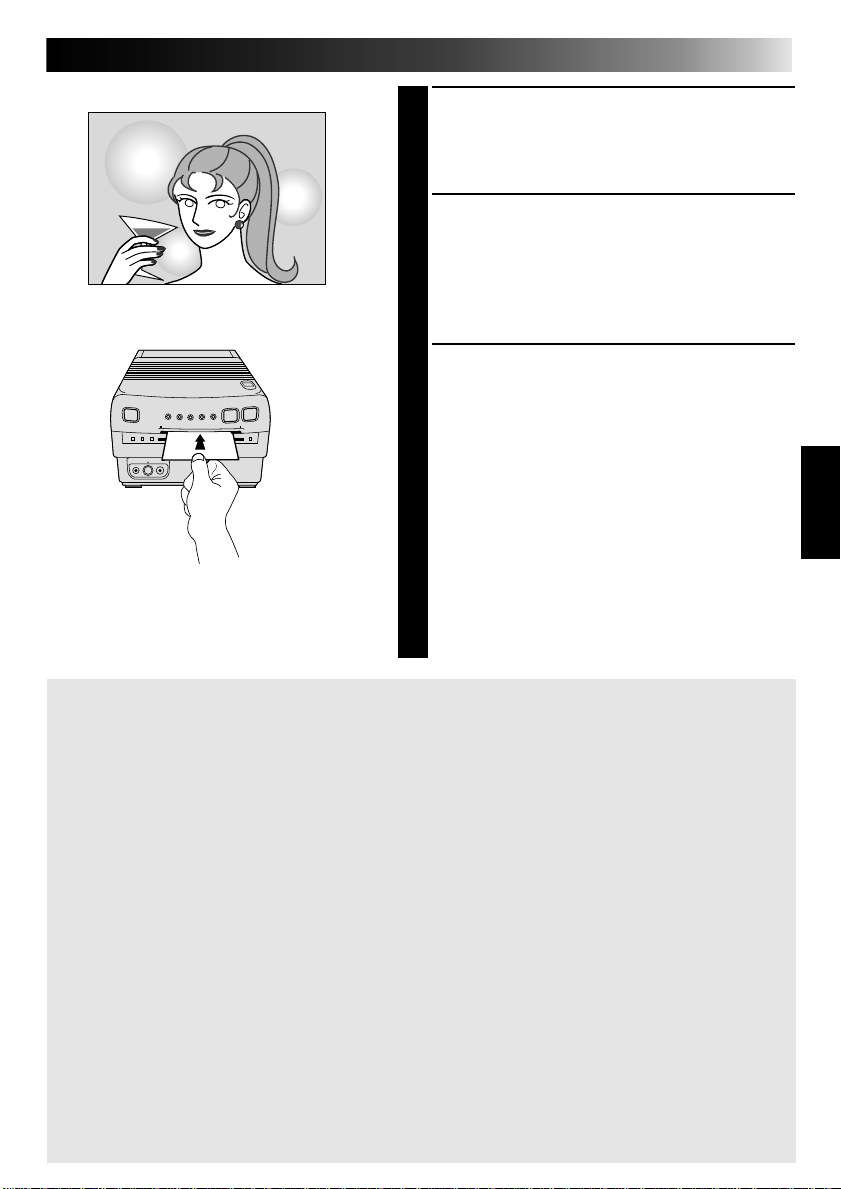
LANCEZ LA LECTURE DE LA SOURCE
5
Faites avancer ou rebobinez la bande source
pour localiser la scène voulue, puis lancez la
lecture un peu avant cette scène.
MÉMORISEZ LA SCÈNE À IMPRIMER
6
Lorsque la scène désirée est localisée,
appuyez sur MEMORY. La scène apparaît sur
l’écran et elle est placée en mémoire.
•Une seule image est mémorisée, quel que
soit le réglage “IMAGES MULTIPLES”.
IMPRIMEZ LA SCÈNE MÉMORISÉE
7
Dans la fente d’insertion, glissez une feuille
d’impression en dirigeant vers le HAUT le
côté à imprimer (sans inscription) jusqu’à ce
qu’elle soit attirée automatiquement.
•Le témoin d’impression s’allume, indiquant
que l’impression est en cours.
•Le message “IMPRESSION EN COURS...”
apparaît sur l’écran sur fond bleu.
•Lorsque le témoin d’impression commence à
clignoter, l’impression est terminée. Retirer le
tirage de la fente de sortie. Le témoin
d’impression s’éteint.
•Le nombre d’images imprimées dépend de la
sélection effectuée à l’étape 2.
19
Si l’image mémorisée est instable . . .
.... sur le Menu d’impression, réglez “STABILISATEUR D’IMAGE” sur “MARCHE”.
Si vous voulez commuter entre l’image entrée et l’image mémorisée . . .
.... appuyez sur PICTURE SELECT. L’image entrée et l’image mémorisée apparaissent
alternativement sur l’écran du téléviseur raccordé.
* Pendant l’impression, l’image entrée alterne avec “IMPRESSION EN COURS” (apparaissant
sur un fond bleu).
* Pendant l’impression, des parasites ou changements de couleur peuvent être visibles sur le
téléviseur raccordé. C’est normal et n’affecte pas l’impression.
Si l’image mémorisée n’est pas la bonne . . .
.... appuyez sur PICTURE SELECT de sorte qu’apparaisse l’image entrée, puis recherchez l’image
souhaitée et placez-la en mémoire.
Pour imprimer plusieurs copies de la même scène . . .
.... après sortie de la feuille imprimée à la fente de sortie, insérez une autre feuille par la fente
d’insertion.
* Ne pas tenter d’introduire une feuille d’impression pendant l’impression, ce qui pourrait
causer un mauvais fonctionnement.
Pour imprimer une scène “en direct” en utilisant un camescope comme source . . .
.... à l’étape 5, au lieu de lire la bande source, enclenchez le mode Enregistrement du
camescope. Lorsque vous utilisez un camescope JVC, vous pouvez mémoriser la scène que
vous souhaitez imprimer en appuyant sur la touche Marche/Arrêt du camescope (au lieu de la
touche MEMORY de la GV-PT1). Raccordez alors le connecteur de montage du camescope
sur le connecteur PAUSE de la GV-PT1 à l’aide du cordon de montage fourni avec le
camescope (ou d’un cordon minifiche de 3,5 mm de diamètre, disponible dans le commerce).
Page 20

20
TECHNIQUES AVANCÉES (suite)
Impressions multiples (Scènes différentes)
Diverses scènes peuvent être imprimées sur la même feuille.
Touche MENU
Interrupteur
POWER
Témoin
POWER ON
Témoin
d’impression
Fente d’insertion de
feuille d’impression
Touche SELECT
Touches SET
Touche
PICTURE
SELECT
Touche
MEMORY
Fente de sortie de
feuille d’impression
Préparatifs
● Raccorder la source des images (camescope, magnétoscope) à l’imprimante (Z p.12).
● Installer la cartouche d’encrage dans l’imprimante (Z p.10).
●
Brancher l’imprimante et appuyer sur POWER. L’appareil est mis sous tension et le témoin POWER ON s’allume.
ACCÉDEZ AU MENU D’IMPRESSION
1
MENU D’ IMPRESSION 1 / 2
2
STABILISATEUR D’ IMAGE
: ARRÊT
IMAGES MULTIPLES
: 16
POUR SELECTIONNER
PRESSER ( SELECT )
POUR RÉGLER PRESSER ( + , – )
Appuyez sur MENU, ce qui fait apparaître le Menu
d’impression.
SÉLECTIONNEZ LE NOMBRE DE
2
SCÈNES
Amenez le curseur en regard de “IMAGES
MULTIPLES” en appuyant sur SELECT, puis réglez à
“4” ou “16” en appuyant sur SET +/-.
2 / 2
CONTENU
3
: IMAGE SELECTIONNER
VITESSE STROBOSCOPIQUE
: GRANDE
NUMÉRO ID : 20
LANGUAGE : FRANÇAIS
POUR SELECTIONNER
PRESSER ( SELECT )
POUR RÉGLER PRESSER ( + , – )
SÉLECTIONNEZ LE CONTENU
3
D’IMPRESSION
S’assurer que “CONTENU” est réglé sur “IMAGE
SELECTIONNER”. Si ce n'est pas le cas, amenez le
curseur en regard de “CONTENU” en appuyant sur
SELECT, puis réglez à “IMAGE SELECTIONNER” en
appuyant sur SET +/-.
REFERMEZ LE MENU D’IMPRESSION
4
Appuyez sur MENU, ce qui éteint l’écran et achève
la sélection.
LANCEZ LA LECTURE DE LA SOURCE
5
Faites avancer ou rebobinez la bande source pour
localiser la scène voulue, puis lancez la lecture un
peu avant cette scène.
Page 21

21
43
2134
6578
1091112
1413 15 16
MÉMORISEZ LA SCÈNE SOUHAITÉE
6
ET SÉLECTIONNEZ LA POSITION
Lorsque la scène imprimée est localisée, appuyez
sur MEMORY. La scène apparaît sur l’écran et elle
est placée en mémoire.
•Le segment suivant de l’image totale à afficher
devient sombre.
Réglez ensuite la position de l’image mémorisée.
Appuyez sur SET +/- pour déplacer l’ombrage à une
section différente de l’image.
•Une poussée sur “+” fait passer de “1” à “4” (ou à
“16” si vous avez choisi “16”), tandis qu’une
poussée sur “-” produit le mouvement inverse.
MÉMORISEZ ET POSITIONNEZ
7
TOUTES LES SCÈNES
Répétez l’étape 6 pour chaque scène à imprimer (4
ou 16 en tout).
IMPRIMEZ LA SCÈNE MÉMORISÉE
8
Dans la fente d’insertion, glissez une feuille
d’impression en dirigeant vers le HAUT le côté à
imprimer (sans inscription) jusqu’à ce qu’elle soit
attirée automatiquement.
•Le témoin d’impression s’allume, indiquant que
l’impression est en cours.
•Le message “IMPRESSION EN COURS...” apparaît
sur l’écran sur fond bleu.
•Lorsque le témoin d’impression commence à
clignoter, l’impression est terminée. Retirer le
tirage de la fente de sortie. Le témoin d’impression
s’éteint.
21
Si l’image mémorisée est instable . . .
.....
sur le Menu d’impression, réglez “STABILISATEUR D’IMAGE” sur “MARCHE”, ce qui devrait la stabiliser.
Si l’image mémorisée n’est pas la bonne . . .
..... appuyez sur PICTURE SELECT de sorte que l’image mémorisée apparaisse sur l’écran. Appuyez
ensuite sur SET +/- pour boucler parmi les images jusqu’à apparition de l’image incorrecte; appuyez
à nouveau sur PICTURE SELECT pour repasser à l’image de source. Vous pouvez alors affichez
l’image souhaitée à sa place.
Si vous voulez commuter entre l’image entrée et l’image mémorisée . . .
..... appuyez sur PICTURE SELECT. L’image entrée et l’image mémorisée apparaissent alternativement
sur l’écran du téléviseur raccordé.
*
Pendant l’impression, l’image entrée alterne avec “IMPRESSION EN COURS” (apparaissant sur un fond bleu).
* Pendant l’impression, des parasites ou changements de couleur peuvent être visibles sur le
téléviseur raccordé. C’est normal et n’affecte pas l’impression.
Pour imprimer plusieurs copies de la même série de scènes . . .
.....
après sortie de la première feuille imprimée à la fente de sortie, insérez une autre feuille par la fente d’insertion.
* Ne pas tenter d’introduire une feuille d’impression pendant l’impression, ce qui pourrait causer un
mauvais fonctionnement.
Pour imprimer une scène “en direct” en utilisant un camescope comme source . . .
.....
à l’étape 5, au lieu de lire la bande source, enclenchez le mode Enregistrement du camescope. Lorsque vous
utilisez un camescope JVC, vous pouvez mémoriser la scène que vous souhaitez imprimer en appuyant sur la
touche Marche/Arrêt du camescope (au lieu de la touche MEMORY de la GV-PT1). Raccordez alors le
connecteur de montage du camescope sur le connecteur PAUSE de la GV-PT1 à l’aide du cordon de montage
fourni avec le camescope (ou d’un cordon minifiche de 3,5 mm de diamètre, disponible dans le commerce).
Page 22

22
Impression à encart
TECHNIQUES AVANCÉES (suite)
Touche MENU
Interrupteur
POWER
Témoin
POWER ON
Témoin
d’impression
Fente d’insertion de
feuille d’impression
Touche SELECT
Fente de sortie de
feuille d’impression
Touches SET
Touche
PICTURE
SELECT
Touche
MEMORY
Image principale
Encart
Préparatifs
● Raccorder la source des images (camescope, magnétoscope) à l’imprimante (Z p. 12).
● Installer la cartouche d’encrage dans l’imprimante (
● Brancher l’imprimante et appuyer sur POWER. L’appareil est mis sous tension et le témoin
POWER ON s’allume.
MENU D’ IMPRESSION 1 / 2
1
STABILISATEUR D’ IMAGE
: ARRÊT
IMAGES MULTIPLES
: ARRÊT
POUR SELECTIONNER
PRESSER ( SELECT )
POUR RÉGLER PRESSER ( + , – )
MENU D’ IMPRESSION 1 / 2
2
STABILISATEUR D’ IMAGE
: ARRÊT
IMAGES MULTIPLES
: 4
POUR SELECTIONNER
PRESSER ( SELECT )
POUR RÉGLER PRESSER ( + , – )
Z p. 10).
MÉMORISEZ L’IMAGE PRINCIPALE
1
Effectuez les étapes 1 à 5 à la page 14.
•Réglez le paramètre “IMAGES MULTIPLES”
sur “ARRÊT”.
RÉGLEZ LA TAILLE DE L’IMAGE
2
D’ENCART
Sur le Menu d’impression, réglez “IMAGES
MULTIPLES” sur “4” ou “16”.
•L’encart mesure 1/4 de l’image totale en
choisissant “4” et 1/16 de celle-ci en “16”.
RÉGLEZ LA POSITION DE L’IMAGE
3
D’ENCART
Appuyez sur SET +/– pour déplacer l’ombrage
sur l’image.
Page 23
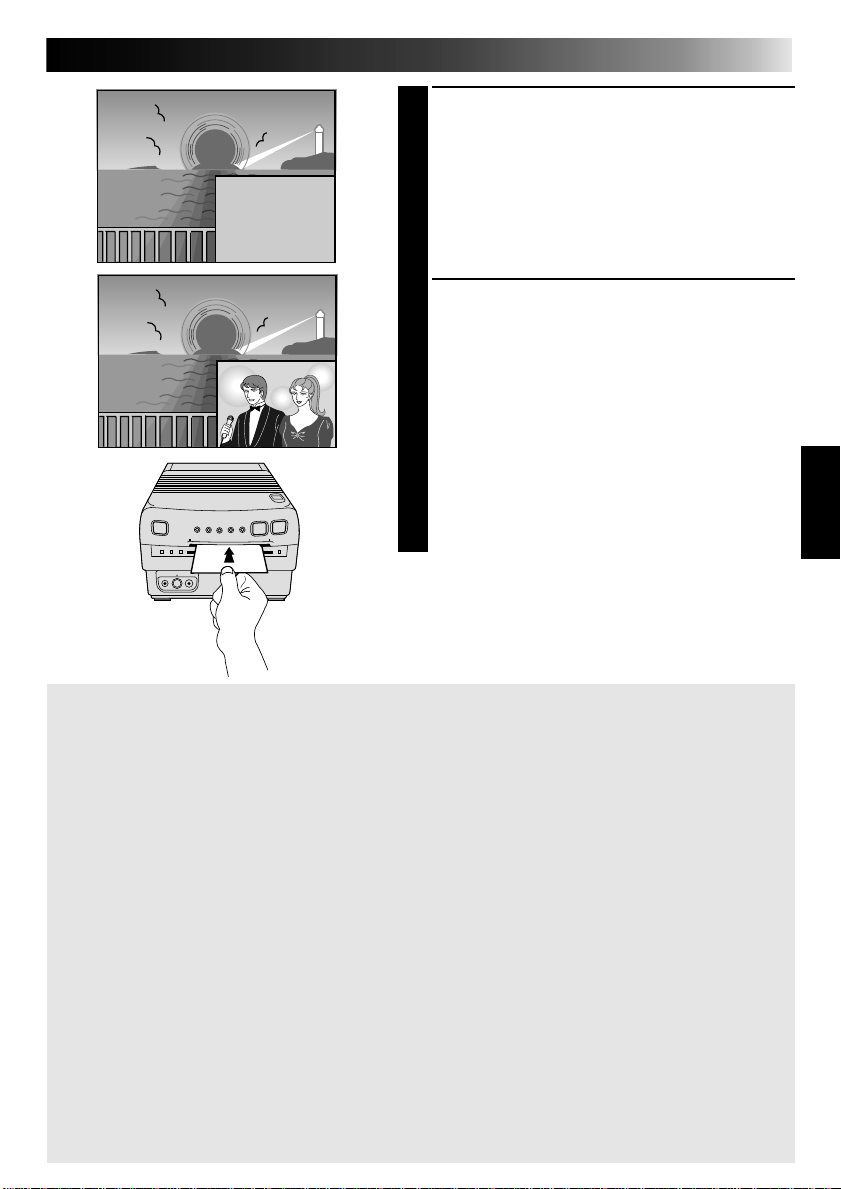
LOCALISEZ ET MÉMORISEZ
4
L’IMAGE D’ENCART
Appuyez sur PICTURE SELECT pour repasser à
l’affichage de l’image de source. Faites
avancer ou rebobinez la bande pour localiser
l’image voulue et appuyez sur MEMORY.
•Pour ajouter d’autres encarts sur l’image
principale, répétez les étapes 3 et 4.
IMPRIMEZ L’IMAGE
5
Dans la fente d’insertion, glissez une feuille
d’impression en dirigeant vers le HAUT le
côté à imprimer (sans inscription) jusqu’à ce
qu’elle soit attirée automatiquement.
•Le témoin d’impression s’allume, indiquant
que l’impression est en cours.
•Le message “IMPRESSION EN COURS . . .”
apparaît sur l’écran sur fond bleu.
•Lorsque le témoin d’impression commence à
clignoter, l’impression est terminée. Retirer le
tirage de la fente de sortie. Le témoin
d’impression s’éteint.
23
Si l’image mémorisée est instable . . .
.....
sur le Menu d’impression, réglez “STABILISATEUR D’IMAGE” sur “MARCHE”, ce qui devrait la stabiliser.
Pour ajouter un encart sur une impression à 4 scènes . . .
..... réglez “IMAGES MULTIPLES” sur “4” à l’étape
donne un format de 1/16e sur une scène en format 1/4.
Si vous voulez commuter entre l’image entrée et l’image mémorisée . . .
..... appuyez sur PICTURE SELECT. L’image entrée et l’image mémorisée apparaissent alternativement
sur l’écran du téléviseur raccordé.
*
Pendant l’impression, l’image entrée alterne avec “IMPRESSION EN COURS” (apparaissant sur un fond bleu).
* Pendant l’impression, des parasites ou changements de couleur peuvent être visibles sur le
téléviseur raccordé. C’est normal et n’affecte pas l’impression.
Si l’image mémorisée n’est pas la bonne . . .
.....
appuyez sur PICTURE SELECT de sorte que l’image mémorisée apparaisse sur l’écran. Appuyez ensuite sur
SET +/– pour boucler parmi les images jusqu’à apparition de l’image incorrecte; appuyez à nouveau sur
PICTURE SELECT pour repasser à l’image de source. Vous pouvez alors affichez l’image souhaitée à sa place.
Pour imprimer plusieurs copies de la même image . . .
.....
après sortie de la première feuille imprimée à la fente de sortie, insérez une autre feuille par la fente d’insertion.
* Ne pas tenter d’introduire une feuille d’impression pendant l’impression, ce qui pourrait causer un
mauvais fonctionnement.
Pour imprimer une scène “en direct” en utilisant un camescope comme source . . .
..... aux étapes 1 et 4, au lieu de lire la bande source, enclenchez le mode Enregistrement du
camescope. Lorsque vous utilisez un camescope JVC, vous pouvez mémoriser la scène que vous
souhaitez imprimer en appuyant sur la touche Marche/Arrêt du camescope (au lieu de la touche
MEMORY de la GV-PT1). Raccordez alors le connecteur de montage du camescope sur le
connecteur PAUSE de la GV-PT1 à l’aide du cordon de montage fourni avec le camescope (ou d’un
cordon minifiche de 3,5 mm de diamètre, disponible dans le commerce).
1
, puis changez le réglage à “16” à l’étape 2. Ceci
Page 24

24
TECHNIQUES AVANCÉES (suite)
Impression d’images successives
L’imprimante mémorise un nombre donné d’images à brefs intervalles et elle les imprime sur
une feuille.
Touche SELECT
Touches SET
Touche
PICTURE
SELECT
Touche
MEMORY
Fente de sortie de
feuille d’impression
Interrupteur
POWER
Témoin
POWER ON
Témoin
d’impression
Touche MENU
Fente d’insertion de
feuille d’impression
Préparatifs
● Raccorder la source des images (camescope, magnétoscope) à l’imprimante (Z p. 12).
● Installer la cartouche d’encrage dans l’imprimante (
● Brancher l’imprimante et appuyer sur POWER. L’appareil est mis sous tension et le témoin
POWER ON s’allume.
MENU D’ IMPRESSION 1 / 2
2
STABILISATEUR D’ IMAGE
: ARRÊT
IMAGES MULTIPLES
: 4
POUR SELECTIONNER
PRESSER ( SELECT )
POUR RÉGLER PRESSER ( + , – )
2 / 2
CONTENU
: IMAGE STROBOSCOPIQUE
VITESSE STROBOSCOPIQUE
: GRANDE
NUMÉRO ID : 20
LANGUAGE : FRANÇAIS
POUR SELECTIONNER
PRESSER ( SELECT )
POUR RÉGLER PRESSER ( + , – )
2 / 2
CONTENU
: IMAGE STROBOSCOPIQUE
VITESSE STROBOSCOPIQUE
: GRANDE
NUMÉRO ID : 20
LANGUAGE : FRANÇAIS
POUR SELECTIONNER
PRESSER ( SELECT )
POUR RÉGLER PRESSER ( + , – )
Z p. 10).
ACCÉDEZ AU MENU D’IMPRESSION
1
Appuyez sur MENU, ce qui fait apparaître le
Menu d’impression.
RÉGLEZ LES PARAMÈTRES
2
Réglez “IMAGES MULTIPLES” sur “4” ou “16”.
Réglez ensuite “CONTENU” sur “IMAGE
STROBOSCOPIQUE” et réglez la vitesse
“VITESSE STROBOSCOPIQUE” sur
“GRANDE” ou “LENTE”.
REFERMEZ LE MENU D’IMPRESSION
3
Appuyez sur MENU, ce qui éteint l’écran et
achève la sélection.
LANCEZ LA LECTURE DE LA SOURCE
4
Faites avancer ou rebobinez la bande source
pour localiser la scène voulue, puis lancez la
lecture un peu avant cette scène.
Page 25

MÉMORISEZ LA SCÈNE SOUHAITÉE
5
Lorsque la scène est localisée, appuyez sur
MEMORY.
•Si la vitesse “VITESSE STROBOSCOPIQUE”
est réglée sur “GRANDE”, l’imprimante
mémorise une image environ tous les 1/4 de
seconde, ou les 1/2 seconde si elle est réglée
sur “LENTE”.
•Une fois que le nombre sélectionné d’images
a été mémorisé, l’image entrée est remplacée
sur l’écran par la dernière image mémorisée.
IMPRIMEZ L’IMAGE
6
Dans la fente d’insertion, glissez une feuille
d’impression en dirigeant vers le HAUT le
côté à imprimer (sans inscription) jusqu’à ce
qu’elle soit attirée automatiquement.
•Le témoin d’impression s’allume, indiquant
que l’impression est en cours.
•Le message “IMPRESSION EN COURS...”
apparaît sur l’écran sur fond bleu.
•Lorsque le témoin d’impression commence à
clignoter, l’impression est terminée. Retirer le
tirage de la fente de sortie. Le témoin
d’impression s’éteint.
25
Si l’image mémorisée est instable . . .
.....
sur le Menu d’impression, réglez “STABILISATEUR D’IMAGE” sur “MARCHE”, ce qui devrait la stabiliser.
Si vous voulez commuter entre l’image entrée et l’image mémorisée . . .
..... appuyez sur PICTURE SELECT. L’image entrée et l’image mémorisée apparaissent alternativement
sur l’écran du téléviseur raccordé.
*
Pendant l’impression, l’image entrée alterne avec “IMPRESSION EN COURS” (apparaissant sur un fond bleu).
* Pendant l’impression, des parasites ou changements de couleur peuvent être visibles sur le
téléviseur raccordé. C’est normal et n’affecte pas l’impression.
Si l’image mémorisée n’est pas la bonne . . .
..... appuyez sur PICTURE SELECT de sorte que l’image mémorisée apparaisse sur l’écran. Appuyez
ensuite sur +/– SET pour boucler parmi les images jusqu’à apparition de l’image incorrecte;
appuyez à nouveau sur PICTURE SELECT pour repasser à l’image de source. Vous pouvez alors
affichez l’image souhaitée à sa place.
Pour imprimer plusieurs copies de la même image . . .
.....
après sortie de la première feuille imprimée à la fente de sortie, insérez une autre feuille par la fente d’insertion.
* Ne pas tenter d’introduire une feuille d’impression pendant l’impression, ce qui pourrait causer un
mauvais fonctionnement.
Pour imprimer une scène “en direct” en utilisant un camescope comme source . . .
..... à l’étape 4, au lieu de lire la bande source, enclenchez le mode Enregistrement du camescope.
Lorsque vous utilisez un camescope JVC, vous pouvez mémoriser la scène que vous souhaitez
imprimer en appuyant sur la touche Marche/Arrêt du camescope (au lieu de la touche MEMORY de
la GV-PT1). Raccordez alors le connecteur de montage du camescope sur le connecteur PAUSE de
la GV-PT1 à l’aide du cordon de montage fourni avec le camescope (ou d’un cordon minifiche de
3,5 mm de diamètre, disponible dans le commerce).
Page 26
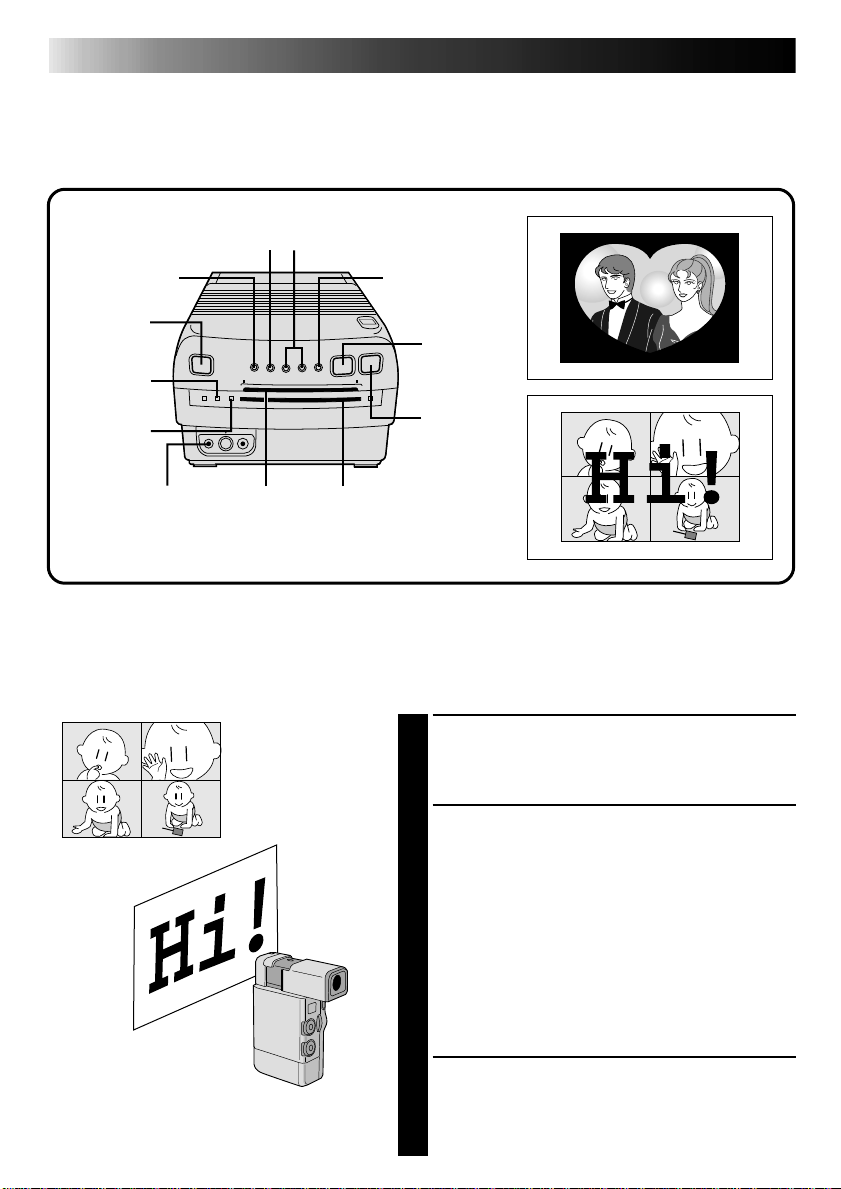
26
TECHNIQUES AVANCÉES (suite)
Impression à titre superposé
Il est possible d’imprimer une scène ou une image et d’y superposer un dessin personnel ou des
lettres manuscrites. Le titre ou le dessin couvrira l’image entière sur la feuille imprimée, quel
que soit le réglage “IMAGES MULTIPLES”.
Touche SELECT
Touche MENU
Interrupteur
POWER
Témoin
POWER ON
Témoin
d’impression
Connecteur
de pause
Touches SET
Fente
d’insertion
de feuille
d’impression
Touche
MODE SELECT
Touche
PICTURE
SELECT
Touche
MEMORY
Fente de sortie de
feuille d’impression
Préparatifs
● Raccorder la source des images (camescope, magnétoscope) à l’imprimante (Z p. 12).
● Installer la cartouche d’encrage dans l’imprimante (
● Brancher l’imprimante et appuyer sur POWER. L’appareil est mis sous tension et le témoin
POWER ON s’allume.
Z p. 10).
MÉMORISEZ L’IMAGE SOUHAITÉE
1
Utilisez une des méthodes expliquées aux
pages 14, 15 et 19 à 25.
ENREGISTREZ LE TITRE OU LE
2
DESSIN
Appuyez sur PICTURE SELECT de sorte que
l’image d’entrée soit affichée. Enregistrez
ensuite le dessin ou le titre manuscrit à l’aide
d’un camescope.
•Pour que le titre ou le dessin soit clairement
visible et bien contrasté sur l’image, utilisez
un crayon, feutre ou marqueur foncé sur du
papier blanc ou de couleur claire. Faites de
gros traits et des dessins larges.
ACCÉDEZ AU MENU DE SÉLECTION
3
DE MODE
Appuyez sur MODE SELECT. Le menu de
sélection de mode apparaît.
Page 27

SELECTION MODE MENU
4
TITRE
IMPRESSION INSTANTANÉE
INDEX D’ ÉDITION
QUITTER
POUR SELECTIONNER
PRESSER ( SELECT )
POUR RÉGLER
PRESSER ( MODE SELECT )
SÉLECTIONNEZ LE MODE
4
Placez le curseur en regard de “TITRE” en
appuyant su SELECT, puis appuyez sur MODE
SELECT.
•Le menu de sélection de mode disparaît et l’image,
où est superposé le titre ou le dessin, apparaît sur
l’écran.
RÉGLEZ L’ÉTAT ET LA COULEUR
5
Une poussée sur SELECT inverse les parties
transparentes et opaques du titre ou du dessin.
Pour modifier la couleur, appuyez sur
Les couleurs changent comme suit:
NOIR
BLEU VERT
ROUGE
27
SET +/–.
BLANC
MÉMORISEZ L’IMAGE À TITRE SUPERPOSÉ
6
Presser MEMORY, pour mémoriser l’image. Le mode Titre Superposé est annulé.
•Pour surimprimer plusieurs titres sur la même image, repéter les étapes 2 à 6.
IMPRIMEZ L’IMAGE MÉMORISÉE
7
Dans la fente d’insertion, glissez une feuille d’impression en dirigeant vers le HAUT le côté
CYANJAUNE
MAGENTA
à imprimer (sans inscription) jusqu’à ce qu’elle soit attirée automatiquement.
•Le témoin d’impression s’allume et l’impression commence.
•Lorsque le témoin d’impression commence à clignoter, l’impression est terminée. Retirer le tirage de
la fente de sortie. Le témoin d’impression s’éteint.
Si l’image mémorisée est instable . . .
..... sur le Menu d’impression, réglez “STABILISATEUR D’IMAGE” sur “MARCHE”.
Si vous voulez commuter entre l’image entrée et l’image mémorisée . . .
..... appuyez sur PICTURE SELECT. L’image entrée et l’image mémorisée apparaissent alternativement sur
l’écran du téléviseur raccordé.
Pendant l’impression, l’image entrée alterne avec “IMPRESSION EN COURS” (apparaissant sur un fond bleu).
*
* Pendant l’impression, des parasites ou changements de couleur peuvent être visibles sur le téléviseur
raccordé. C’est normal et n’affecte pas l’impression.
Pour imprimer plusieurs copies de la même image . . .
après sortie de la première feuille imprimée à la fente de sortie, insérez une autre feuille par la fente d’insertion.
.....
* Ne pas tenter d’introduire une feuille d’impression pendant l’impression, ce qui pourrait causer un
mauvais fonctionnement.
Pour changer le titre ou le dessin . . .
..... avant d’appuyer sur MEMORY à l’étape 6, accédez au menu de sélection de mode en appuyant sur MODE
SELECT. Amenez le curseur en regard de “QUITTER” en appuyant sur SELECT, puis répétez les étapes de 2
à 5. Si vous avez appuyé sur MEMORY à l’étape 6, vous ne pouvez pas changer seulement le titre ou le
dessin. Dans ce cas, répétez toutes les démarches depuis l’étape 1.
Pour imprimer une scène “en direct” en utilisant un camescope comme source . . .
à l’étape 1, au lieu de lire la bande source, enclenchez le mode Enregistrement du camescope. Lorsque vous
.....
utilisez un camescope JVC, vous pouvez mémoriser la scène que vous souhaitez imprimer en appuyant sur la
touche Marche/Arrêt du camescope (au lieu de la touche MEMORY de la GV-PT1). Raccordez alors le
connecteur de montage du camescope sur le connecteur PAUSE de la GV-PT1 à l’aide du cordon de montage
fourni avec le camescope (ou d’un cordon minifiche de 3,5 mm de diamètre, disponible dans le commerce).
Pour imprimer l’image en cours d’enregistrement . . .
..... au lieu de lancer la lecture de la source à l’étape 1, enclenchez le mode Enregistrement du camescope.
Raccordez alors le connecteur de montage du camescope sur le connecteur PAUSE de l’imprimante GVPT1 à l’aide du cordon de montage fourni avec le camescope ou d’un cordon minifiche de 3,5 mm de
diamètre, disponible dans le commerce. (
Z p. 12).
Page 28

28
TECHNIQUES AVANCÉES (suite)
Impression d’instantané
Si vous disposez d’un camescope JVC doté de la fonction Recherche d’instantané (tel le GR-SV7
ou le GR-DV1), vous pourrez facilement localiser et imprimer des instantanés.
Touche SELECT
Touche MENU
Interrupteur
POWER
Témoin
POWER ON
Témoin
d’impression
Connecteur
de pause
Touches SET
Fente
d’insertion
de feuille
d’impression
Touche
MODE SELECT
Touche
PICTURE
SELECT
Touche
MEMORY
Fente de sortie de
feuille d’impression
Préparatifs
● Raccorder la source des images (camescope, magnétoscope) à l’imprimante (Z p. 12).
● Installer la cartouche d’encrage dans l’imprimante (Z p. 10).
● Brancher l’imprimante et appuyer sur POWER. L’appareil est mis sous tension et le témoin POWER ON
s’allume.
● Raccordez le connecteur de montage du camescope sur le connecteur PAUSE télécommandée de
l’imprimante GV-PT1 à l’aide du cordon de montage fourni avec le camescope ou d’un cordon minifiche
de 3,5 mm de diamètre, disponible dans le commerce.
ACCÉDEZ AU MENU D’IMPRESSION
1
Appuyez sur MENU. Le Menu d’impression
MENU D’ IMPRESSION 1 / 2
2
STABILISATEUR D’ IMAGE
: ARRÊT
IMAGES MULTIPLES
: 4
POUR SELECTIONNER
PRESSER ( SELECT )
POUR RÉGLER PRESSER ( + , – )
SELECTION MODE MENU
4
TITRE
IMPRESSION INSTANTANÉE
INDEX D’ ÉDITION
QUITTER
POUR SELECTIONNER
PRESSER ( SELECT )
POUR RÉGLER
PRESSER ( MODE SELECT )
apparaît.
SÉLECTIONNEZ LE NOMBRE DE
2
SCÈNES
Réglez le paramètre “IMAGES MULTIPLES” sur
“OFF”, “4” ou “16”.
ACCÉDEZ AU MENU DE SÉLECTION
3
DE MODE
Appuyez sur MODE SELECT. Le menu de sélection
de mode apparaît.
SÉLECTIONNEZ LE MODE
4
Amenez le curseur en regard de “IMPRESSION
INSTANTANÉE” en appuyant sur SELECT, puis
appuyez sur MODE SELECT.
•
Le menu de sélection de mode
d’impression d’instantanés est en service.
disparaît et le mode
Page 29
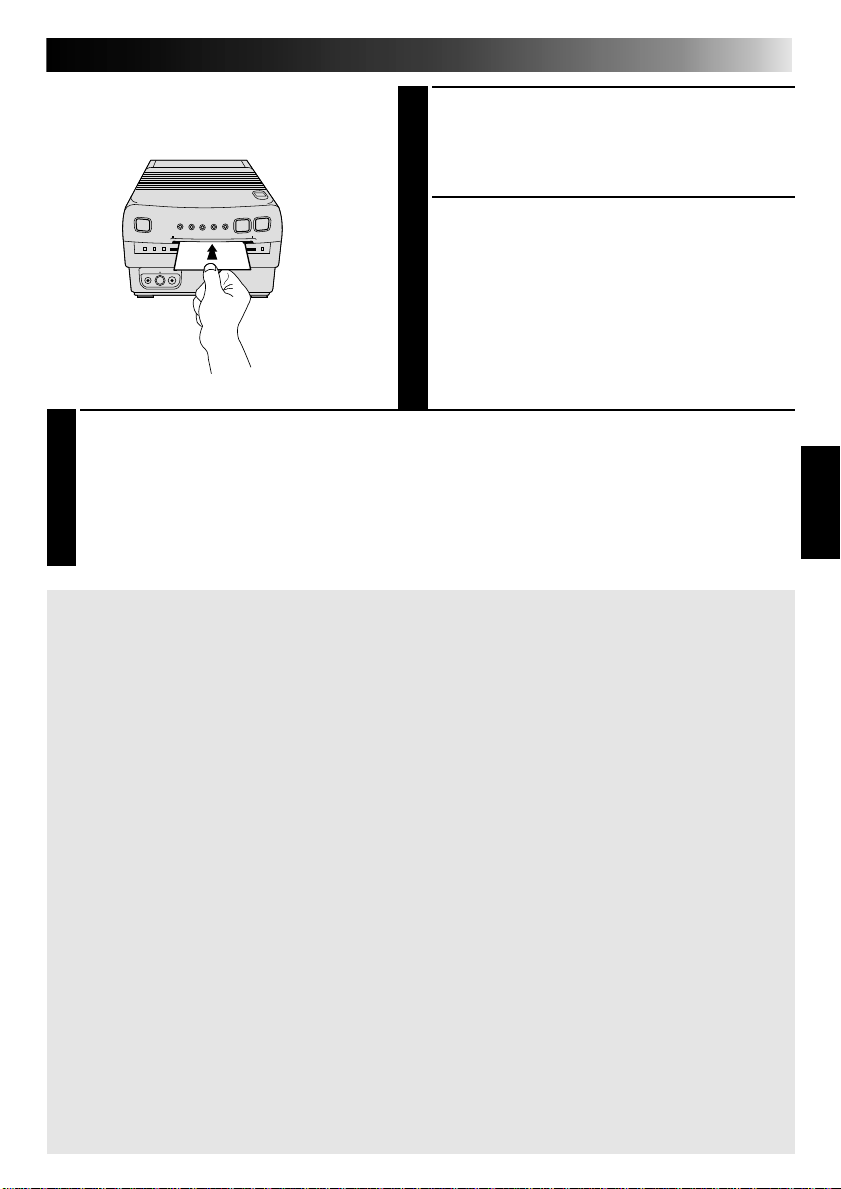
LOCALISEZ LA SCÈNE SOUHAITÉE
5
Rembobiner la bande dans le camescope sur
la scène que vous voulez imprimer, puis faire
une pause de la bande.
MÉMORISEZ L’INSTANTANÉ
6
Appuyez sur la touche “Snapshot” du
camescope. Celui-ci localise
automatiquement le début de l’instantané et
l’imprimante mémorise la scène.
•Une fois que le nombre d’images souhaité a
été mémorisé, le message “ARRÊT APPAREIL
DE LECTURE” apparaît sur l’écran. Appuyez
sur la touche d’arrêt du camescope.
IMPRIMEZ L’INSTANTANÉ
7
Dans la fente d’insertion, glissez une feuille d’impression en dirigeant vers le HAUT le côté
à imprimer (sans inscription) jusqu’à ce qu’elle soit attirée automatiquement.
•Le témoin d’impression s’allume, indiquant que l’impression est en cours.
•Le message “IMPRESSION EN COURS...” apparaît sur l’écran sur fond bleu.
•Lorsque le témoin d’impression commence à clignoter, l’impression est terminée. Retirer le
tirage de la fente de sortie. Le témoin d’impression s’éteint.
Si l’image mémorisée est instable . . .
.....
sur le Menu d’impression, réglez “STABILISATEUR D’IMAGE” sur “MARCHE”, ce qui devrait la stabiliser.
Si vous avez activé “IMAGES MULTIPLES” . . .
..... la partie suivante de l’image totale à imprimer s’assombrit. Pour ranger la nouvelle scène où une
scène a déjà été mémorisée, appuyer sur SET +/- pour assombrir la partie voulue. Toutefois, si
aucune autre scène n’a été mémorisée, ou si toutes les places disponibles sont remplies, vous ne
pouvez pas changer la position de la nouvelle scène.
Si vous voulez commuter entre l’image entrée et l’image mémorisée . . .
..... appuyez sur PICTURE SELECT. L’image entrée et l’image mémorisée apparaissent alternativement
sur l’écran du téléviseur raccordé.
*
Pendant l’impression, l’image entrée alterne avec “IMPRESSION EN COURS” (apparaissant sur un fond bleu).
* Pendant l’impression, des parasites ou changements de couleur peuvent être visibles sur le
téléviseur raccordé. C’est normal et n’affecte pas l’impression.
Si la bande source contient des instantanés pris en mode de commande de moteur . . .
..... vous ne pouvez pas imprimer ces instantanés en utilisant l’impression d’instantané. Accéder au
menu d’impression, régler “IMAGES MULTIPLES” sur “4” ou “16” et régler “CONTENU” sur
“IMAGE SELECTIONNER” pour imprimer ces scènes.
Pour imprimer avant que toutes les scènes ne soient mémorisées . . .
..... appuyez sur la touche Arrêt du camescope, puis insérez la feuille dans la fente. Toutes les sections
de la feuille non remplies par une scène resteront blanches.
Pour quitter le mode Instantané . . .
..... amenez le curseur en regard de “QUITTER” dans le menu de sélection de mode en appuyant sur
SELECT, puis appuyez sur MODE SELECT, ce qui fait disparaître l’écran.
Pour imprimer plusieurs copies de la même scène . . .
..... après sortie de la première feuille imprimée à la fente de sortie, insérez une autre feuille par la fente
d’insertion.
* Ne pas tenter d’introduire une feuille d’impression pendant l’impression, ce qui pourrait causer un
mauvais fonctionnement.
29
Page 30
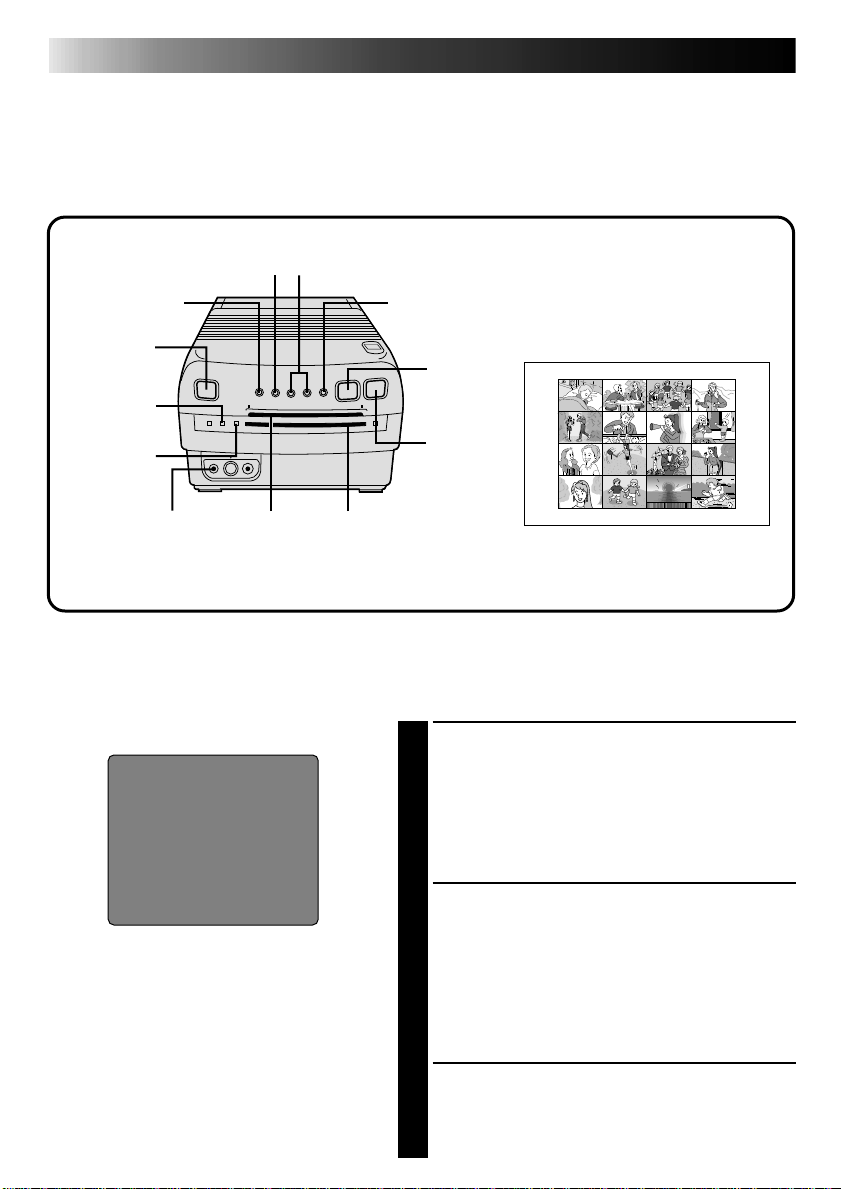
30
TECHNIQUES AVANCÉES (suite)
Index d’édition
En montant la bande source, en utilisant le montage par mémorisaion de séquences (disponible
sur certains camescopes et magnétoscopes JVC de choix), vous pouvez mémoriser et imprimer
les scènes aux points d’entrée et de sortie de montage qui ont été consignés, ce qui permet de
réaliser un index d’édition.
Touche SELECT
Touche MENU
Interrupteur
POWER
Témoin
POWER ON
Témoin
d’impression
Connecteur
de PAUSE
Touches SET
Fente
d’insertion
de feuille
d’impression
Touche
MODE SELECT
Touche
PICTURE
SELECT
Touche
MEMORY
Fente de sortie de
feuille d’impression
Préparatifs
● Installer la cartouche d’encrage dans l’imprimante (Z p. 10).
● Brancher l’imprimante et appuyer sur POWER. L’appareil est mis sous tension et le témoin
POWER ON s’allume.
EFFECTUEZ LE MONTAGE PAR
1
IN
© 1
0:00:25
© 2
0:03:18
© 3
0:02:33
© 4
0:04:11
© 5
© 6
© 7
© 8
© COUNTER
© TOTAL
Ecran de sélection de
montage par mémorisation
de séquences.
OUT
0:01:05
0:03:31
0:02:53
0:04:11
0:01:13
MÉMORISATION DE SÉQUENCES
Consultez le mode d’emploi du magnétoscope
ou du camescope au sujet des procédures de
montage
•
Après montage, l’écran de sélection de montage
par mémorisation de séquences apparaît.
RACCORDEZ LA SOURCE D’IMAGE
2
À L’IMPRIMANTE
Raccordez le camescope ou le magnétoscope
sur le connecteur de PAUSE de l’imprimante à
l’aide du cordon de montage fourni avec le
camescope ou d’un cordon minifiche de 3,5
mm de diamètre, disponible dans le
commerce, et un câble vidéo.
ACCÉDEZ AU MENU DE SÉLECTION
3
DE MODE
Appuyez sur MODE SELECT. Le menu de
sélection de mode apparaît.
Page 31
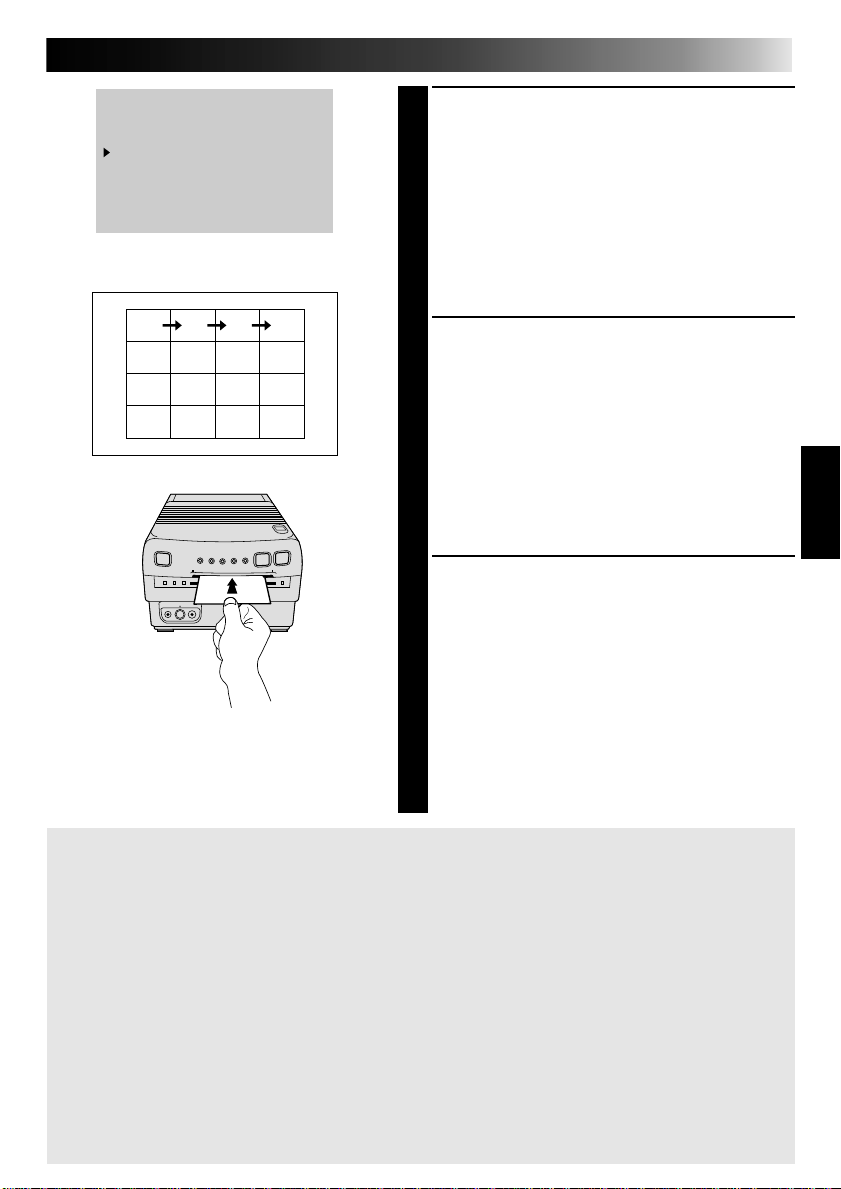
SELECTION MODE MENU
4
TITRE
IMPRESSION INSTANTANÉE
INDEX D’ ÉDITION
QUITTER
POUR SELECTIONNER
PRESSER ( SELECT )
POUR RÉGLER
PRESSER ( MODE SELECT )
SÉLECTIONNEZ LE MODE
4
Amenez le curseur en regard de “INDEX
D’ÉDITION” en appuyant sur SELECT, puis
appuyez sur MODE SELECT.
•Le menu de sélection de mode disparaît et le
mode Index d’édition est mis en service.
•En ce mode, une feuille est divisée en 16
sections égales, quel que soit le réglage
“IMAGES MULTIPLES” sur le Menu
d’impression.
31
2134
6578
1091112
1413 15 16
Si l’image mémorisée est instable . . .
.....
sur le Menu d’impression, réglez “STABILISATEUR D’IMAGE” sur “MARCHE”, ce qui devrait la stabiliser.
Si vous voulez commuter entre l’image entrée et l’image mémorisée . . .
..... appuyez sur PICTURE SELECT. L’image entrée et l’image mémorisée apparaissent alternativement
sur l’écran du téléviseur raccordé.
* Pendant l’impression, l’image entrée alterne avec “IMPRESSION EN COURS” (apparaissant sur un
fond bleu).
* Pendant l’impression, des parasites ou changements de couleur peuvent être visibles sur le
téléviseur raccordé. C’est normal et n’affecte pas l’impression.
Pour quitter le mode Index d’édition . . .
..... après l’impression, amenez le curseur en regard de “QUITTER” dans le menu de sélection de mode
en appuyant sur SELECT, puis appuyez sur MODE SELECT. L’écran disparaît.
Pour imprimer plusieurs copies de la même scène . . .
..... après sortie de la première feuille imprimée à la fente de sortie, insérez une autre feuille par la fente
d’insertion.
* Ne pas tenter d’introduire une feuille d’impression pendant l’impression, ce qui pourrait causer un
mauvais fonctionnement.
ENCLENCHEZ LE MODE MISE EN
5
MARCHE D’ÉDITION DE SOURCE
L’indexation d’edition commence et les points
d’entrée et de sortie de montage sont
automatiquement mémorisés par l’imprimante
(1, 2, 3 et ainsi de suite en ordre croissant).
•
Si vous montez 8 séquences (un total de 16 points
de montage), une fois qu’ils sont tous mémorisés, le
message “MÉMOIRE PLEINE” apparaît sur l’écran.
•Si vous montez moins de 8 séquences, les sections
non remplies resteront blanches.
IMPRIMEZ LES SCÈNES MÉMORISÉES
6
Dans la fente d’insertion, glissez une feuille
d’impression en dirigeant vers le HAUT le
côté à imprimer (sans inscription) jusqu’à ce
qu’elle soit attirée automatiquement.
•Le témoin d’impression s’allume, indiquant que
l’impression est en cours.
•Le message “IMPRESSION EN COURS...” apparaît
sur l’écran sur fond bleu.
•Lorsque le témoin d’impression commence à
clignoter, l’impression est terminée. Retirer le
tirage de la fente de sortie. Le témoin d’impression
s’éteint.
Page 32

32
MESSAGES D’ERREUR
Message
FERMER LA PORTE
PAPIER COINCÉ
COUPER LE COURANT/
RETIRER LE PAPIER
CHARGER LA FEUILLE
D’ENCRE
RETIRER LE PAPIER
TEMPÉRATURE ÉLEVÉE
ATTENDRE UN INSTANT
MÉMOIRE PLEINE
ARRÊT APPAREIL DE LECTURE
PAS DE SIGNAL
IMPRESSION EN COURS...
PAS D’IMAGE EN MÉMOIRE
v Apparaît dans cette situation
m Pour annuler l’indication
v Si le couvercle n’est pas bien fermé.
m Appuyez sur PUSH pour fermer le couvercle
(Z p. 10).
v Si une feuille d’impression ou la feuille d’encrage
est coincée à l’intérieur.
m Ouvrez le couvercle, retirez la cartouche d’encrage,
puis retirez la feuille coincée (Z p. 10).
v Pas de cartouche d’encrage installée ou celle qui est
installée est usée.
m Installez une nouvelle cartouche d’encrage
(Z p. 10).
v Si une feuille d’impression se trouve dans l’appareil
au moment de sa mise sous tension.
m Ouvrez le couvercle et retirez la feuille d’impression
(Z p. 10).
v Si la température de l’imprimante s’élève trop et que
l’impression devient impossible.
m Mettez l’imprimante hors tension, attendez quelques
minutes et remettez-la sous tension.
Vérifiez que le message d’erreur a disparu avant
d’utiliser à nouveau l’imprimante.
v Si vous appuyez sur MEMORY après avoir
mémorisé le nombre sélectionné d’instantanés, ou si
vous avez mémorisé 8 points d’entrée de montage
et 8 points de sortie de montage.
m Commencez l’impression ou accédez au menu de
sélection de mode (Z p. 27).
v Quand vous avez mémorisé le nombre sélectionné
d’instantanés.
m Lancer l’impression, ou passer à l’écran du menu de
sélection de mode (Z p. 28).
v Si vous appuyez sur MEMORY sans avoir raccordé
une source d’image.
m Vérifiez que la source d’image est correctement
raccordée, puis enclenchez le mode Lecture (ou le
mode d’Enregistrement en utilisant un camescope).
v Lorsque l’impression est en cours.
m Disparaît quand l’impression est terminée.
v Si vous essayez d’imprimer sans avoir mémorisé une
scène.
m Retirez la feuille d’impression, puis mémorisez une
scène par une des méthodes décrites.
Page 33

EN CAS DE DIFFICULTÉS
SYMPTÔME CAUSE POSSIBLE ACTION CORRECTIVE
L’alimentation n’est
pas mise en marche.
Le témoin d’erreur
s’allume ou
commence à
clignoter.
La vidéo de la source
d’image raccordée
n’apparaît pas sur le
téléviseur raccordé.
L’image sur le téléviseur
raccordé est figée.
L’image en mémoire
a disparu.
La feuille
d’impression
introduite sort
plusieurs fois pendant
l’impression.
Pendant l’impression
multiple, la taille de
la partie ombrée
change.
La couleur de l’image
imprimée est légère
ou incorrecte.
Le mode d’impression
d’images successives
ne fonctionne pas.
Une image insolite
apparaît sur le
téléviseur raccordé.
Des parties détaillées
du tirage ne sortent
pas clairement.
Le cordon d’alimentation de l’imprimante
v
vidéo n’est pas branché sur une prise secteur.
v Un message d’erreur apparaît sur l’écran
du téléviseur raccordé.
v Un mauvais fonctionnement s’est produit
mais aucun message n’apparaît.
v Le câble vidéo n’est pas raccordé
correctement.
v Le téléviseur raccordé n’a pas été réglé
sur son mode d’entrée Vidéo.
v Le signal d’entrée de la source d’image a
été bloqué par une priorité d’entrée.
v Vous regardez une image en mémoire,
pas l’image d’entrée.
v Après avoir mémorisé l’image,
l’alimentation de l’imprimante vidéo a
été coupée.
Cette imprimante vidéo utilise la méthode
v
d’impression consécutive de 3 couleurs
(jaune, magenta, cyan). Comme chaque
couleur est imprimée, la feuille d’impression
ressort en partie de l’imprimante vidéo. C’est
normal. Ne pas tenter de retirer la feuille
d’impression avant que le témoin d’impression
ne s’arrête de clignoter pour rester allumé,
signalant ainsi la fin de l’impression.
v En utilisant le mode d’impressions
multiples réglé sur 4 ou 16, la partie où
une scène est à mémoriser peut changer
en taille en fonction du téléviseur ou de
la source d’image utilisé. Ce n’est pas un
mauvais fonctionnement. La taille réelle
de l’image imprimée, ou la position où
elle est à mémoriser, ne changent pas.
v La cartouche d’encrage utilisée ne
correspond pas au support d’impression.
v La couleur vue sur le téléviseur raccordé
et la couleur réelle de l’image peuvent
différer légèrement. Ce n’est pas un
mauvais fonctionnement.
v “CONTENU” dans le menu d’impression
est réglé pour “IMAGE SELECTIONNER”.
v Le mode d’impression à titre superposé
est activé.
v “STABILISATEUR D’IMAGE” a été réglé
sur “MARCHE” pendant l’impression.
v Brancher le cordon d’alimentation
sur une prise secteur.
v Se référer à la liste des messages
v
v Raccorder correctement le câble
v Régler le téléviseur sur son mode
v Débrancher toutes les entrées de
v Appuyer sur PICTURE SELECT
v
v S’assurer d’utiliser la cartouche
v Régler “CONTENU” pour “IMAGE
v
v Régler “STABILISATEUR
Z p. 32).
d’erreur (
Couper l’alimentation de l’imprimante
vidéo, débrancher le cordon
d’alimentation et le rebrancher puis
remettre l’alimentation en marche. Si
le trouble n’est pas clair, contacter
votre revendeur JVC.
Z p. 12).
vidéo (
Vidéo.
priorité plus élevée (
référer également au manuel
d’instructions du téléviseur).
pour visionner l’image d’entrée.
Couper l’alimentation efface toutes les
images mémorisées. Pour garder les
images, ne pas couper l’alimentation.
d’encrage appropriée pour le type
de feuilles d’impression en usage
Z p. 11).
(
STROBOSCOPIQUE” (
Accéder au menu de sélection de mode
et désactiver le mode d’impression à
titre superposé (Z p. 27).
D’IMAGE” sur “ARRET” et essayer
d’imprimer à nouveau l’image.
Z p. 9, 13 se
Z p. 24).
33
Page 34

34
Bourrage papier
Si une feuille d’impression reste coincée dans
l’imprimante, procédez comme suit pour
l’enlever:
OUVREZ LE COUVERCLE,
1
RETIREZ LA CARTOUCHE
D’ENCRAGE
Déplacez le bouton coulissant dans le
sens de la flèche. Le couvercle s’ouvre;
exercez une légère poussée sur le dessus
lors de l’ouverture (
RETIREZ LA FEUILLE COINCÉE
2
Si la feuille d’encrage ou une feuille
d’impression est coincée dans le rouleau
au point qu’elle ne bouge plus, refermez
le couvercle, mettez l’imprimante hors
tension, puis remettez-la sous tension.
RÉINSTALLEZ LA CARTOUCHE
3
D’ENCRAGE ET FERMEZ LE
COUVERCLE
En tenant la cartouche d’encrage à
l’endroit “
voulu et insérez-la en poussant jusqu’au
déclic (
Z p. 10).
Z p. 10).
”, présentez-la à l’angle
CORRECTION DES PROBLÈMES
Nettoyage des têtes thermiques
Les têtes thermiques doivent être nettoyées si
de la poussière ou des souillures y adhèrent
car la qualité d’impression s’en trouve
amoindrie. Servez-vous d’un coton-tige pour
frotter les têtes. Si ceci ne suffit pas, consultez
un concessionnaire ou un Centre de service
technique JVC.
OUVREZ LE COUVERCLE
1
Reportez-vous à la page 10.
NETTOYEZ LES TÊTES
2
Frottez convenablement les têtes avec un
coton-tige. L’emploi d’un autre objet peut
provoquer des griffes et une défaillance
des têtes.
REFERMEZ LE COUVERCLE
3
Reportez-vous à la page 10.
M
D
I
I
T
G
I
S
T
A
U
L
C
B
O
I
L
S
O
H
R
P
I
R
I
N
T
E
R
C
P
-
G
Z
1
PRÉCAUTIONS:
●
Les têtes thermiques placées sous le
couvercle deviennent chaudes. Prenez soin
de ne pas les toucher lors de l’installation
ou du retrait de la cartouche.
●
Il est conseillé de mettre l’imprimante hors
tension et d’attendre avant d’ouvrir le
couvercle, de manière à laisser refroidir les
têtes thermiques.
Page 35

FICHE TECHNIQUE
Alimentation : Secteur 120 V, 60 Hz
Consommation
Impression : Env. 74 W
Attente : Env. 13 W
Signal : Standard NTSC
Format d’impression : Impression par ligne à
transfert thermique
Qualité d’impression
Définition : 704 x 464 dots
(horiz. x vertic.)
Gradation : 256 tons
Moyen d’impression
Feuille d’encrage : Cartouche
(réservée) impression consécutive
3 couleurs
(jaune, magenta, cyan)
Feuille d’impression : Format papier:
(réservée) 150 x 100 mm
Surface d’impression:
103 x 79 mm
Connecteurs
Entrée S-Vidéo : Connecteur S
(avant x 1, arrière x 1)
Entrée vidéo normal : Prise à broche
(connecteur RCA)
(avant x 1, arrière x 1)
(1,0 Vcc, 75 ohms
asymétrique)
Sortie normale : Prise à broche
(connecteur RCA)
(arrière x 1)
(1,0 Vcc, 75 ohms
asymétrique)
Pause télécommandée : Miniprise 3,5 mm diam.
(2 poles)
Connecteur JLIP : Miniprise 3,5 mm diam.
(4 poles)
Température
d’exploitation : De +5 à +35°C
Humidité
d’exploitation : De 35 à 80%
Température
d’entreposage : De –20 à +60°C
Position d’exploitation : Horizontale (±5º incliné)
Dimensions : 200 x 116 x 280 mm
(l x h x p)
Poids : Env. 3,4 kg
Accessoires fournis : Jeu de feuilles
d’impression VU-PS50U
(papier d’impression
standard er cartouche
d’encrage)
Adaptateur de fiche
•Présentation et caractéristiques modifiables sans
préavis.
INDEX
35
B
Bourrage de papier........................... Z p. 34
C
Cartouche d’encrage ........................ Z p. 10
Clip de protection ............................
Commande de moteur .....................
Contenu ...........................................
Z p. 10
Z p. 29
Z p. 16
F
Feuille d’impression ......................... Z p. 11
I
Image d’encart ................................. Z p. 22
Image mémorisée .............................
Image principale ..............................
Impression à encart ..........................
Impression à titre superposé .............
Impression d’images successives ......
Impression d’instantané....................
Impressions multiples
(Même scène)...................................
Impressions multiples
(Scènes différentes)...........................
Index d’édition .................................
Z p. 15
Z p. 22
Z p. 22
Z p. 26
Z p. 24
Z p. 28
Z p. 18
Z p. 20
Z p. 30
J
Jeux de feuilles d’impression ............ Z p. 11
M
Menu de sélection de mode ............. Z p. 27
Menu d’impression ..........................
Messages d’erreur ............................
Z p. 18
Z p. 16
N
Nombre de scènes ........................... Z p. 18
Nº ID ...............................................
Z p. 16
R
Recherche d’instantané .................... Z p. 28
S
STABILISATEUR D’IMAGE ............... Z p. 16
T
Têtes thermiques .............................. Z p. 10
V
Vitesse stroboscopique ..................... Z p. 16
Page 36
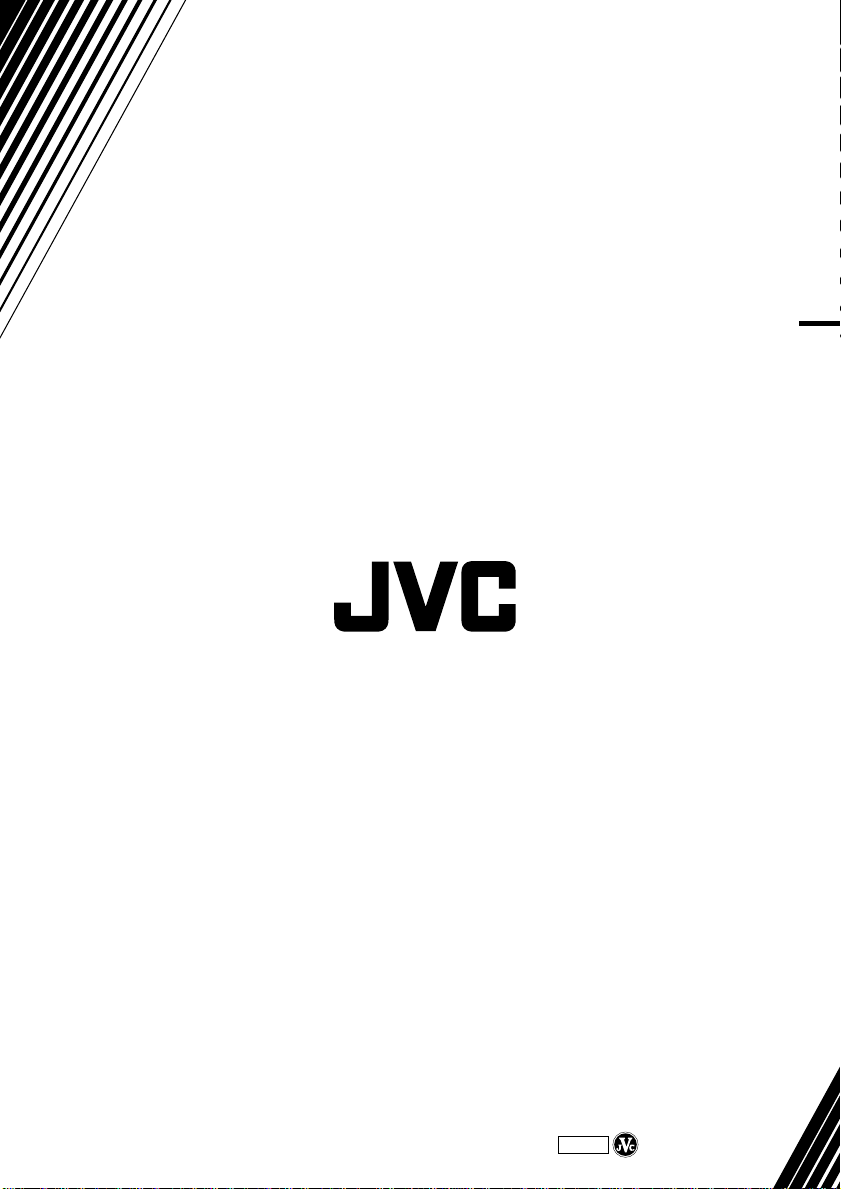
JVC COMPANY OF AMERICA
DIVISION OF US JVC CORP .
41 Slater Drive, Elmwood Park, N.J. 07407
JVC CANADA INC.
21 Finchdene Square, Scarborough Ontario M1X 1A7
GV-PT1
COPYRIGHT© 1996 VICTOR COMPANY OF JAPAN, LTD.
U/U(C)
Printed in Japan
0296TOV*UNME1
